Hp LaserJet M1522 User Manual [ru]
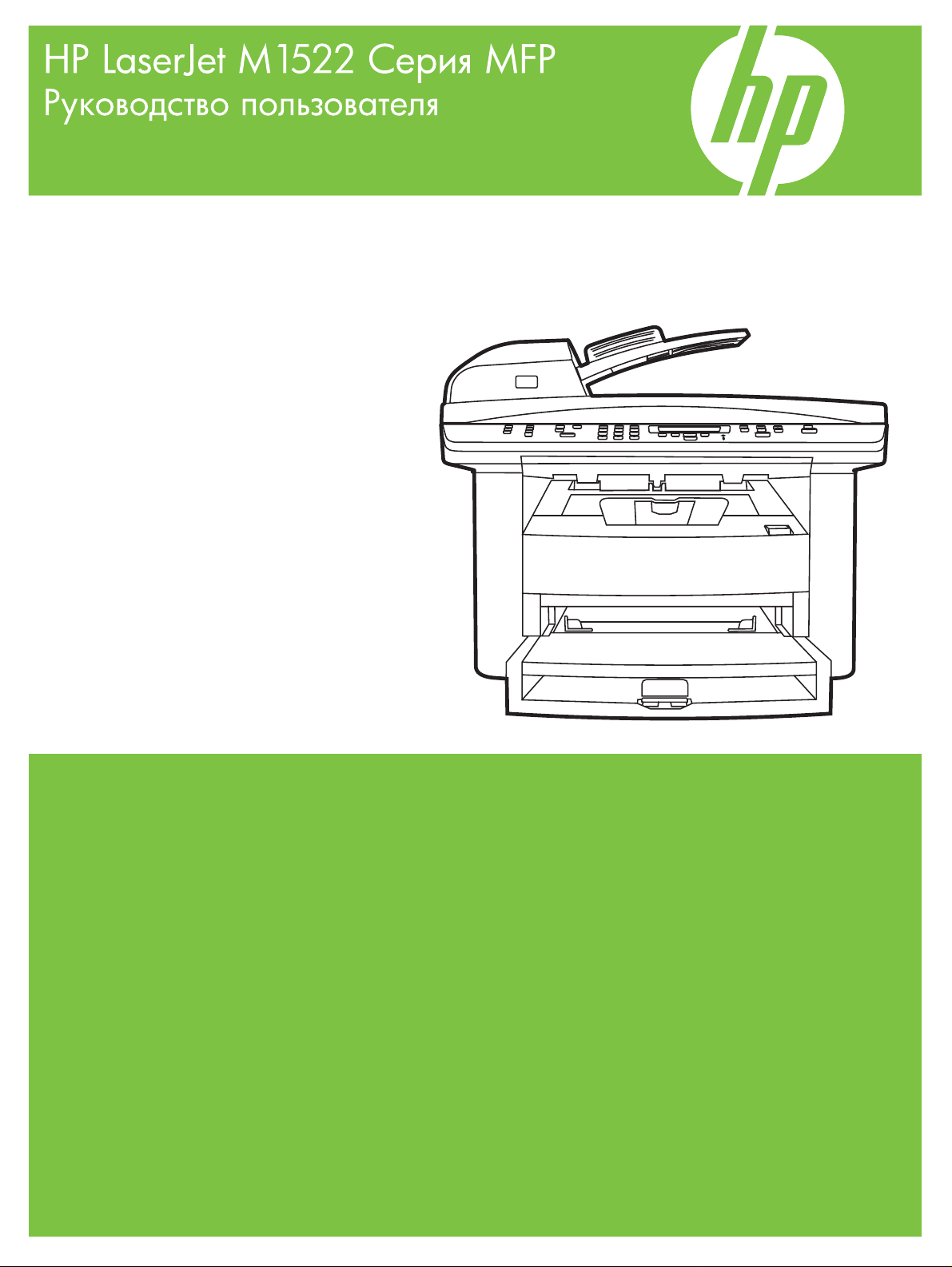
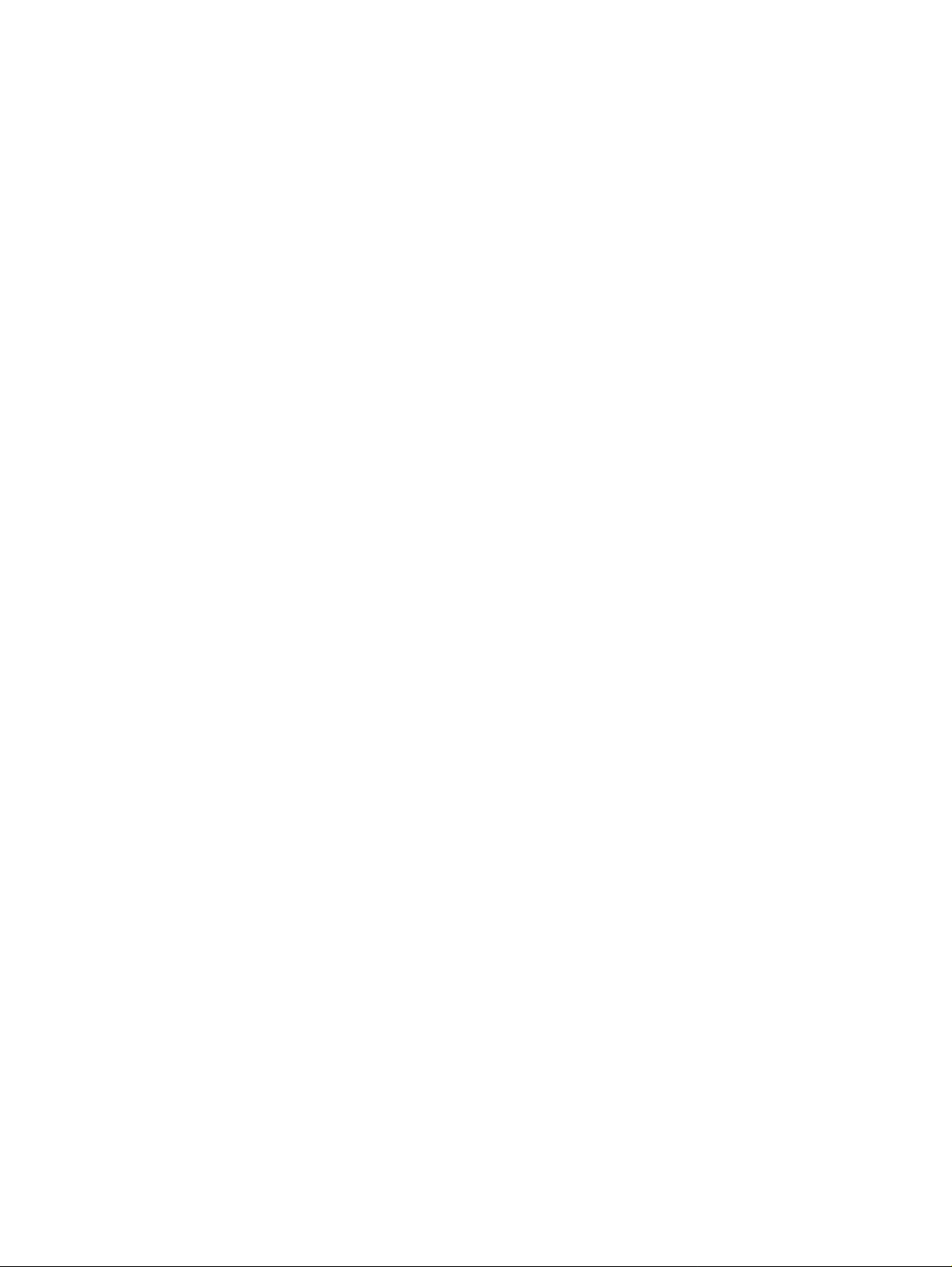
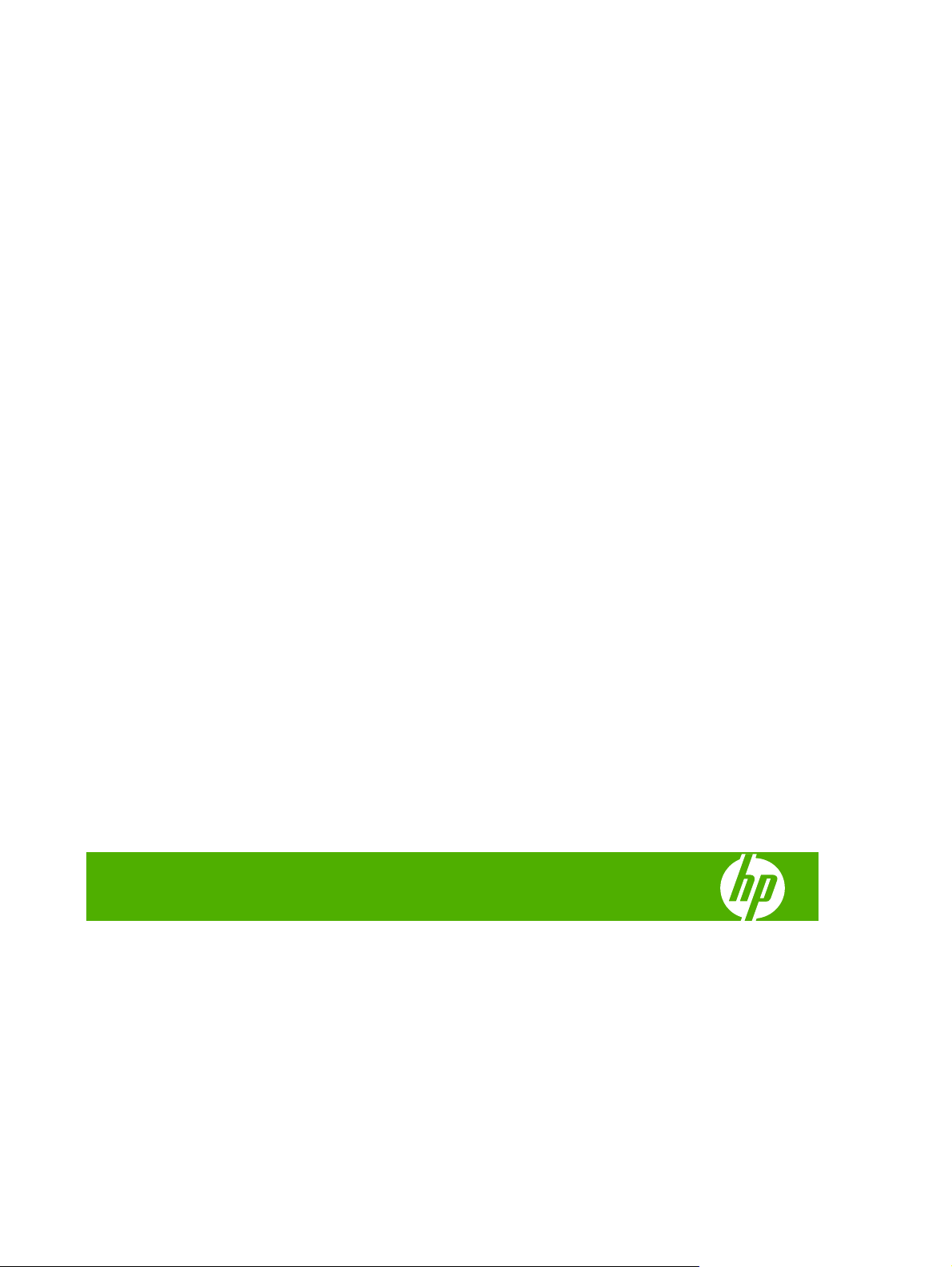
HP LaserJet M1522Серия MFP
Руководство пользователя
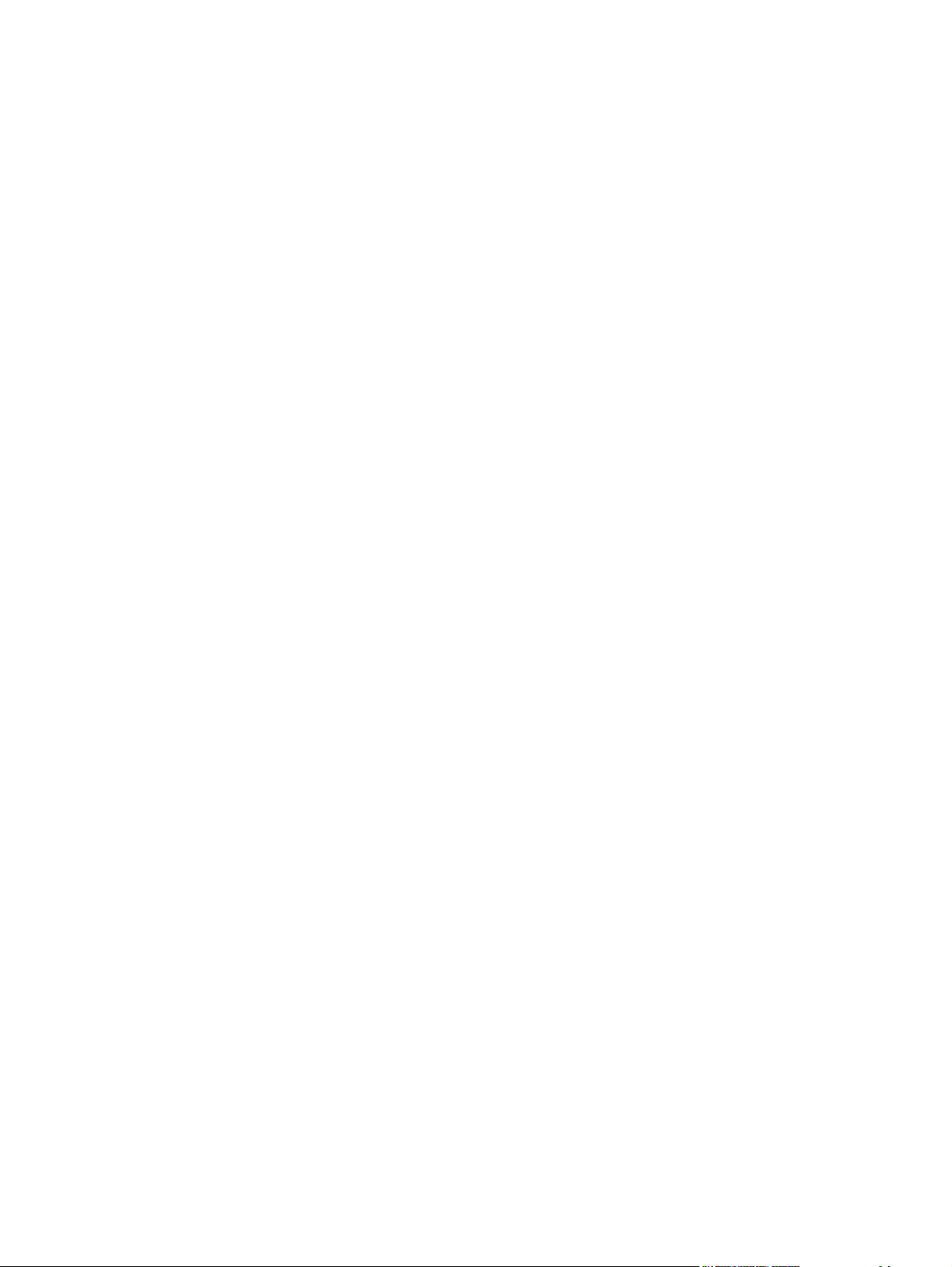
Авторские права и лицензия
© 2007 Copyright Hewlett-Packard
Development Company, L.P.
Копирование, адаптация или перевод без
предварительного письменного
разрешения запрещены, за исключением
случаев, разрешенных законом об
авторских правах.
Информация, содержащаяся в этом
документе, может быть изменена без
предварительного уведомления.
Гарантии на изделия и услуги HP
устанавливаются в специальных
гарантийных положениях, прилагаемых к
таким изделиям и услугам. Ничто из
сказанного в настоящем документе не
должно истолковываться как
дополнительная гарантия. HP не несет
ответственности за технические или
редакторские ошибки или упущения,
содержащиеся в настоящем документе.
Edition 1, 12/2007
Номер изделия: CB534-90971
Информация о товарных знаках
®
Adobe
, Acrobat® и PostScript® являются
зарегистрированными товарными
знаками Adobe Systems Incorporated.
Microsoft
®
, Windows® и Windows NT
®
являются зарегистрированными в США
товарными знаками Microsoft Corporation.
®
UNIX
является зарегистрированным
товарным знаком Open Group.
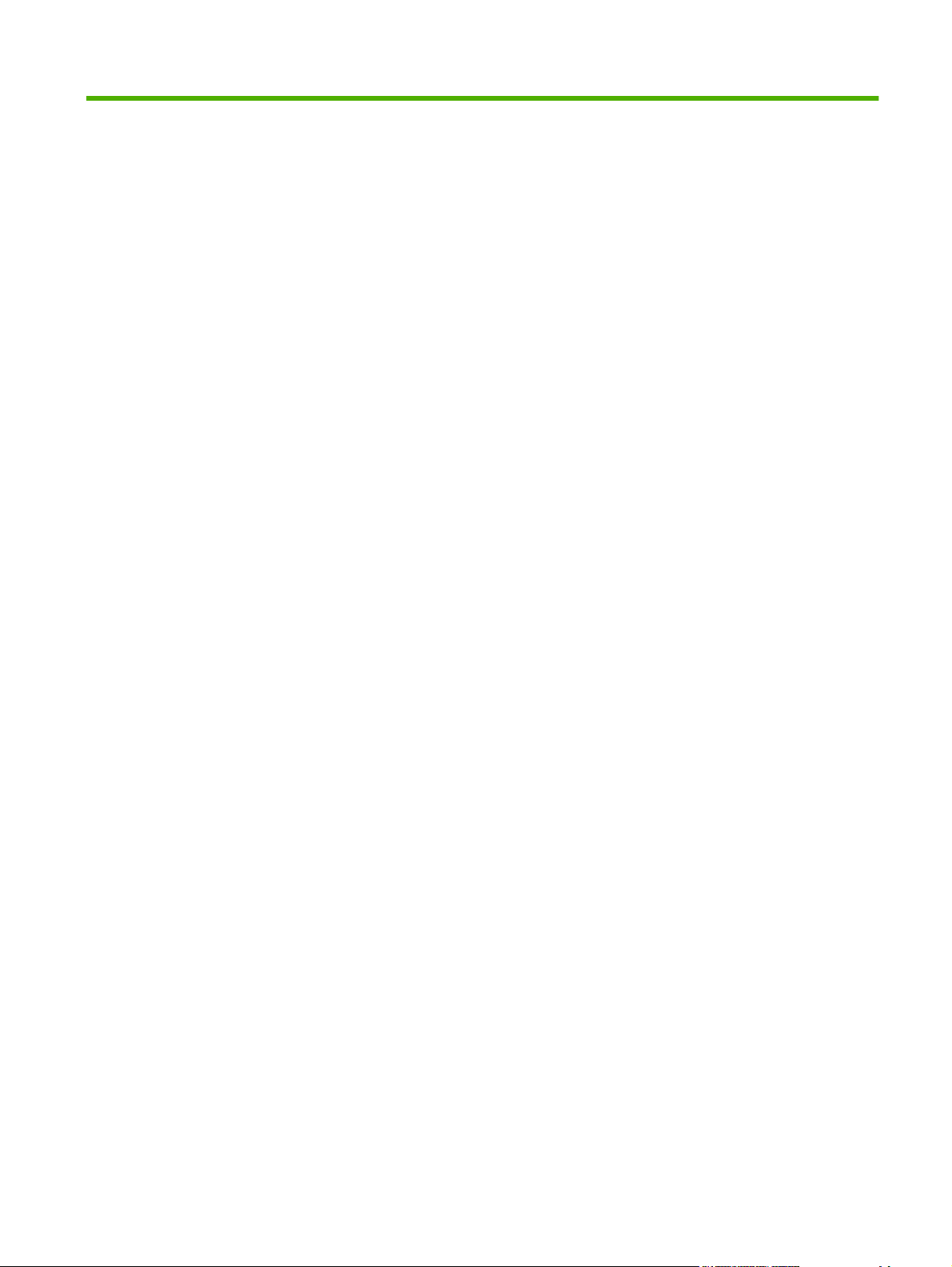
Содержание
1 Основные функции устройства
Сравнение устройств ......................................................................................................................... 2
Функции устройства ............................................................................................................................ 3
Внешний вид продукта ....................................................................................................................... 4
Вид спереди ....................................................................................................................... 4
Вид сзади ............................................................................................................................ 4
Интерфейсные порты ........................................................................................................ 5
Расположение серийного номера и номера модели ...................................................... 5
Поддерживаемые операционные системы ...................................................................................... 6
Поддерживаемое ПО для продукта .................................................................................................. 7
ПО, входящее в комплект продукта ................................................................................. 7
Поддерживаемые драйверы принтера ............................................................................ 8
2 Панель управления
Компоненты панели управления ..................................................................................................... 10
Меню панели управления ................................................................................................................ 11
Использование меню панели управления .................................................................... 11
Главные меню
3 Программное обеспечение для Windows
Поддерживаемые операционные системы Windows ..................................................................... 22
Поддерживаемы драйверы для Windows ....................................................................................... 23
Выберите правильную версию драйвера принтера для Windows ................................................ 24
Приоритет параметров печати ........................................................................................................ 25
Изменение настроек драйвера принтера для Windows ................................................................ 26
Способы установки ПО для Windows ............................................................................................. 27
Удаление программного обеспечения для Windows ..................................................................... 28
Поддерживаемые утилиты для Windows ........................................................................................ 29
HP ToolboxFX ................................................................................................................... 29
Встроенный Web-сервер ................................................................................................. 29
HP Web Jetadmin .............................................................................................................. 29
Другие компоненты и средства Windows ....................................................................... 30
Программное обеспечение для других операционных систем
панели управления ................................................................................ 11
..................................................... 31
RUWW iii
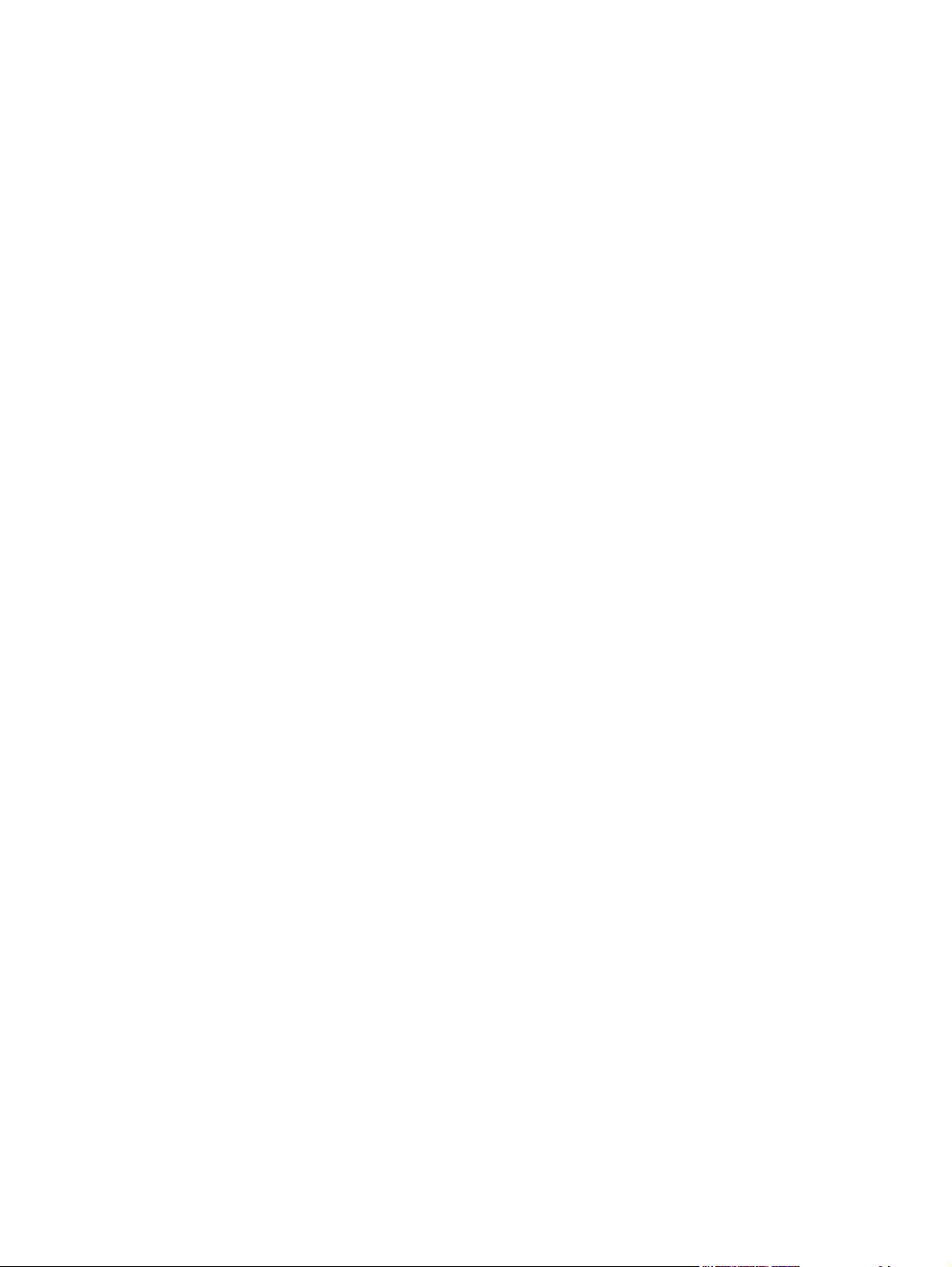
4 Использование продукта с Macintosh
Программное обеспечение для Macintosh ..................................................................................... 34
Поддерживаемые операционные системы для Macintosh ........................................... 34
Поддерживаемые драйверы принтера для Macintosh .................................................. 34
Приоритет параметров печати для Macintosh ............................................................... 34
Изменение настроек драйвера принтера для Macintosh .............................................. 35
Типы установки ПО для Macintosh ................................................................................. 35
Удаление программного обеспечения из операционных систем Macintosh ............... 36
Поддерживаемые утилиты для Macintosh ..................................................................... 36
Применение функций драйвера принтера для Macintosh ............................................................. 39
Печать ............................................................................................................................... 39
Сканирование с помощью устройства и программы HP Director (Macintosh) .............................. 43
Задачи сканирования
Отправка документа по факсу с компьютера Macintosh (только для моделей с факсом) ......... 44
5 Возможности подключения
Прямое подключение устройства к компьютеру через USB ......................................................... 46
Отказ от обязательств в связи с совместным использованием принтера .................................. 47
Поддерживаемые сетевые операционные системы ..................................................................... 47
Поддерживаемые сетевые протоколы ........................................................................................... 48
Установка продукта в сети ............................................................................................................... 50
Настройка сетевого устройства ...................................................................................................... 51
Просмотр параметров ..................................................................................................... 51
Изменить параметры ....................................................................................................... 51
IP-адрес ............................................................................................................................ 52
Настройка скорости
соединения .................................................................................... 53
...................................................................................................... 43
6 Бумага и носители для печати
Сведения об использовании бумаги и носителей для печати ...................................................... 56
Поддерживаемые размеры бумаги и других носителей ............................................................... 57
Специальная бумага или рекомендации по использованию носителей для печати .................. 58
Загрузите бумагу и носители для печати ....................................................................................... 60
Основной входной лоток ................................................................................................. 60
Лоток 1 .............................................................................................................................. 60
Настройка лотков ............................................................................................................................. 62
7 Функции печати
Измените драйвер принтера, чтобы он соответствовал типу
Поддерживаемые типы бумаги и емкость лотков ......................................................... 64
Справка по любым параметрам печати ......................................................................................... 66
Отмена задания ................................................................................................................................ 67
Создание буклетов ........................................................................................................................... 68
Изменить настройки качества печати ............................................................................................. 69
iv RUWW
и формату носителя ................... 64
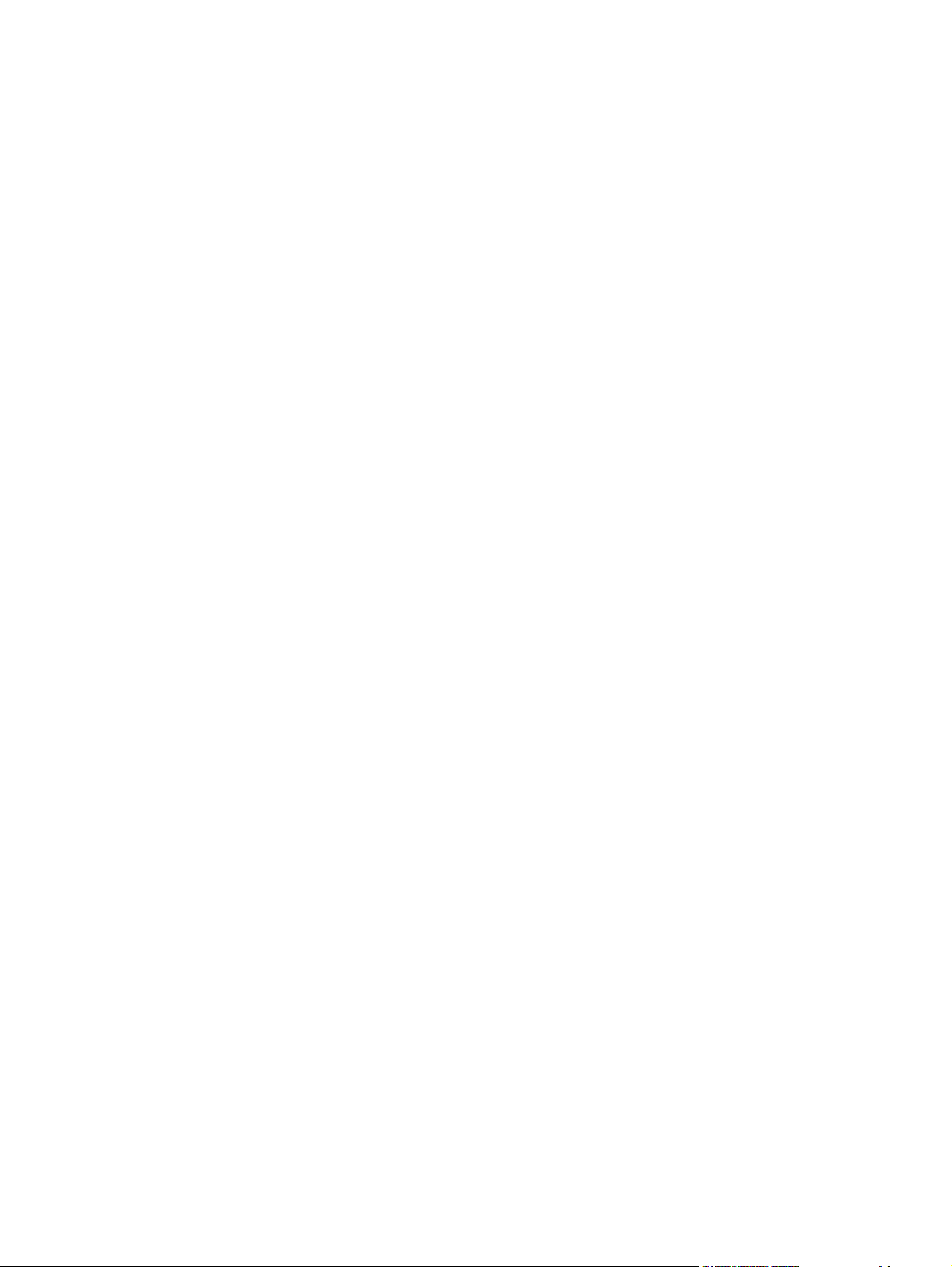
Изменение плотности печати .......................................................................................................... 70
Печать на специальном носителе ................................................................................................... 71
Использование различных типов бумаги для печати и для обложек .......................................... 72
Печать чистой первой страницы ..................................................................................................... 73
Изменение форматов документов .................................................................................................. 74
Выбор формата бумаги .................................................................................................................... 75
Выбор источника бумаги .................................................................................................................. 76
Выбор типа бумаги. .......................................................................................................................... 77
Задайте ориентацию печатного листа ............................................................................................ 78
Использование водяных знаков ...................................................................................................... 79
Экономия тонера .............................................................................................................................. 80
Создание и использование ярлыков печати в Windows ................................................................ 81
Печать на обеих
Печать нескольких страниц на одном листе бумаги (Windows) ................................................... 83
Параметры экономии ....................................................................................................................... 84
EconoMode ........................................................................................................................ 84
Архивная печать .............................................................................................................. 84
Шрифты ............................................................................................................................................. 85
Выбор шрифтов ............................................................................................................... 85
Печать списка доступных шрифтов ................................................................................ 85
сторонах бумаги (дуплекс) .................................................................................. 82
8 Копирование
Загрузка оригиналов ......................................................................................................................... 88
Копирование ..................................................................................................................................... 90
Параметры копирования .................................................................................................................. 93
Копирование книги ........................................................................................................................... 97
Копирование фотографий ............................................................................................................... 99
Копирование оригиналов, имеющих разный размер ................................................................... 100
Задания двустороннего копирования ........................................................................................... 101
9 Сканирование
Загрузка оригиналов для сканирования ....................................................................................... 104
Использование сканирования ....................................................................................................... 106
Копирование одним касанием ........................................................................................ 90
Несколько копий ............................................................................................................... 90
Отмена задания копирования ......................................................................................... 90
Уменьшение или увеличение копий ............................................................................... 91
Изменение параметров сортировки копий ..................................................................... 92
Качество копирования ..................................................................................................... 93
Задайте пользовательские параметры копирования
Копирование на носители формата и типа, отличного от оригинала .......................... 95
Восстановление параметров копирования по умолчанию ........................................... 97
Копирование двусторонних документов вручную ....................................................... 101
................................................... 95
RUWW v
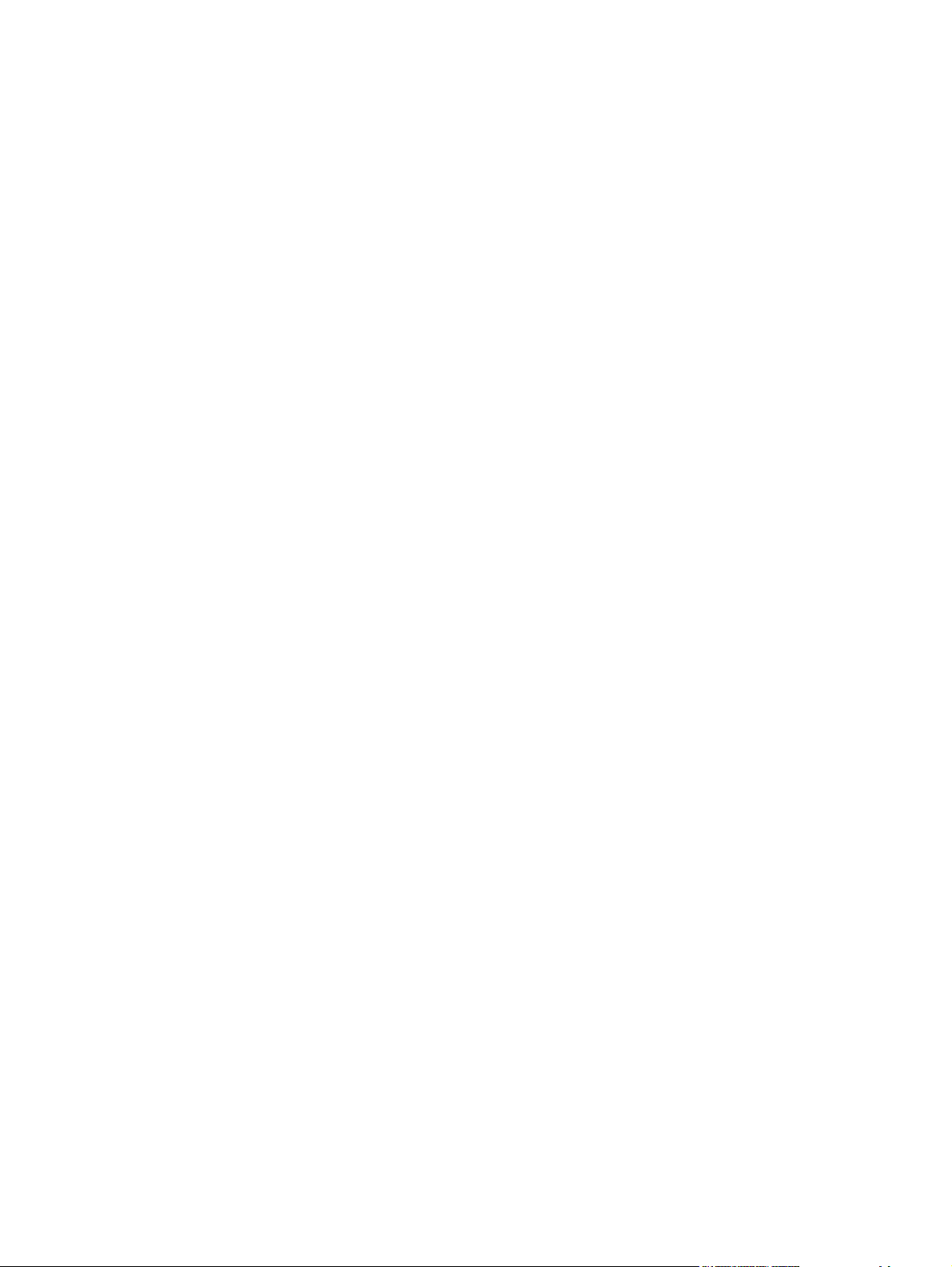
10 Факс
Методы сканирования ................................................................................................... 106
Использование функции СКАНИРОВАТЬ В ................................................................ 108
Отмена задания сканирования ..................................................................................... 110
Параметры сканирования .............................................................................................................. 111
Формат файла сканирования ........................................................................................ 111
Разрешение и цветопередача сканера ........................................................................ 111
Качество сканирования ................................................................................................. 113
Сканирование книги ....................................................................................................................... 114
Сканирование фотографии ........................................................................................................... 115
Функции факса ................................................................................................................................ 118
Настройка ........................................................................................................................................ 119
Установите и подключите оборудование ..................................................................... 119
Настройте параметры факса ........................................................................................ 121
Управление телефонной книгой ................................................................................... 123
Настройка факсимильного опроса ............................................................................... 127
Безопасность .................................................................................................................. 127
Изменение настроек факса ........................................................................................................... 129
Задание настроек громкости ......................................................................................... 129
Параметры отправки
Параметры приема факса ............................................................................................. 135
Использование факса .................................................................................................................... 141
Программное обеспечение для передачи/приема факсов ........................................ 141
Отмена факса ................................................................................................................. 141
Удаление факсов из памяти ......................................................................................... 142
Использование факса с системами DSL, PBX, ISDN и VoIP ...................................... 142
Отправка факса .............................................................................................................. 143
Получение факса ........................................................................................................... 156
Устранение проблем с факсом ..................................................................................................... 158
Сообщения об ошибках факса .................................................................................... 158
При сбоях электропитания память факса сохраняется .............................................. 164
Отчеты и журналы факса .............................................................................................. 164
Изменить исправление ошибок и скорость
Проблемы с отправкой факсов ..................................................................................... 171
Проблемы с получением факсов .................................................................................. 173
Неполадки печати .......................................................................................................... 176
факса .......................................................................................... 130
факса ...................................................... 168
11 Управление и обслуживание устройства
Страницы с информацией ............................................................................................................. 180
HP ToolboxFX .................................................................................................................................. 182
Вид HP ToolboxFX .......................................................................................................... 182
Состояние ....................................................................................................................... 183
vi RUWW
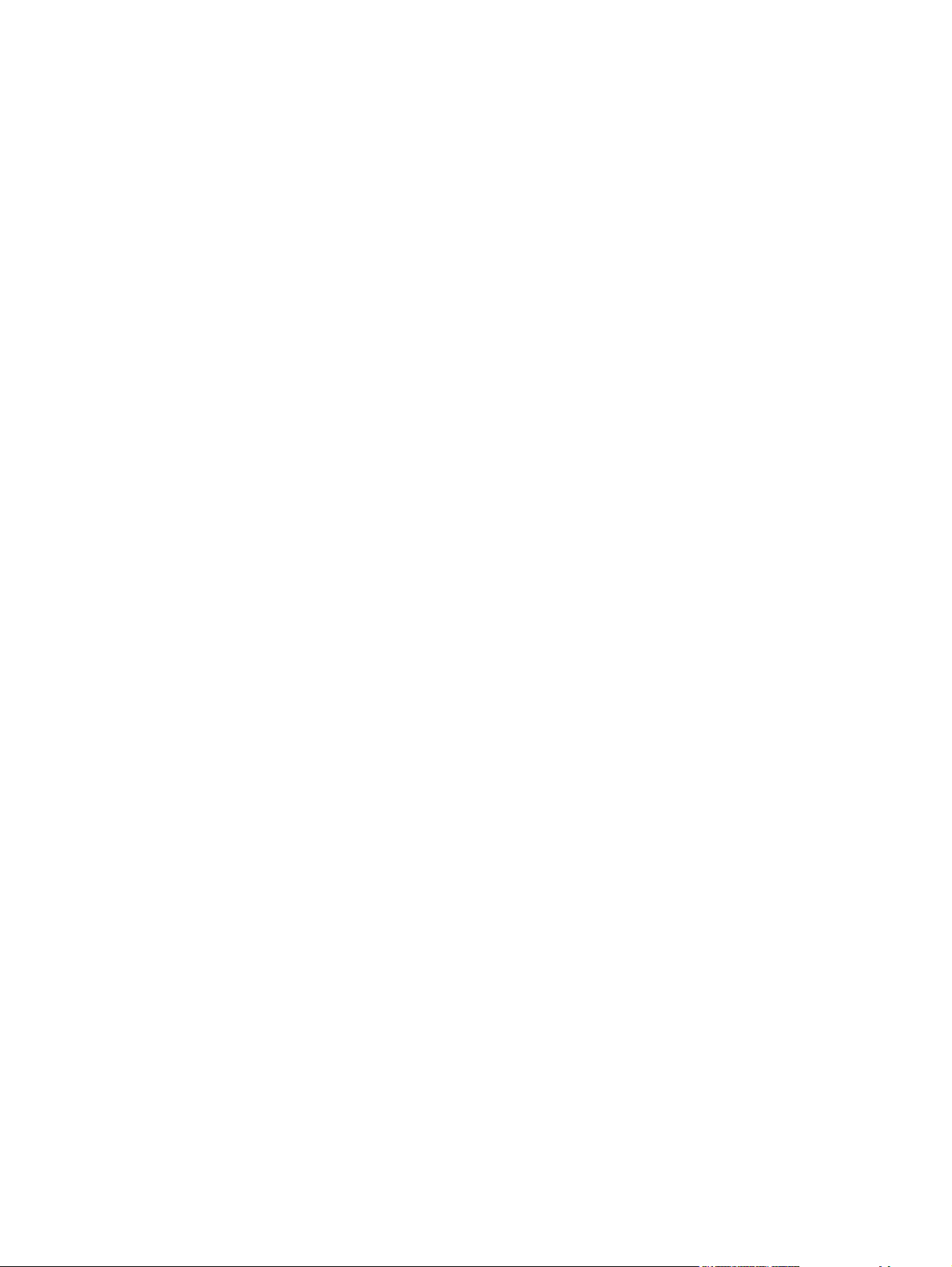
Предупреждения ............................................................................................................ 184
Факс ................................................................................................................................. 185
Справка ........................................................................................................................... 188
Настройка системы ........................................................................................................ 189
Параметры печати ......................................................................................................... 192
Параметры сети ............................................................................................................. 193
Встроенный Web-сервер ................................................................................................................ 194
Возможности .................................................................................................................. 194
Использование программного обеспечения HP Web Jetadmin .................................................. 195
Функции безопасности ................................................................................................................... 196
Использование встроенного Web-сервера .................................................................. 196
Блокировка меню панели управления ........................................................................ 196
ЗАКР. ПОЛУЧЕНИЕ ....................................................................................................... 196
Управление расходными материалами ........................................................................................ 197
Проверка состояния и заказ расходных материалов ................................................. 197
ЗАМЕНИТЬ Р.МАТ. ........................................................................................................ 200
Чистка устройства .......................................................................................................... 202
Обновление микропрограммы ...................................................................................... 205
12 Решение проблем
Контрольный список по устранению неполадок .......................................................................... 208
Восстановление
Сообщения панели управления .................................................................................................... 212
Предупреждения ........................................................................................................... 212
Сообщения о критических ошибках .............................................................................. 217
Неполадки дисплея панели управления ...................................................................................... 219
Устранение замятий ....................................................................................................................... 220
Причины замятий ........................................................................................................... 220
Где искать замятия ........................................................................................................ 221
Устранение замятий в устройстве АПД ....................................................................... 221
Устраните замятие в области входных лотков ............................................................ 225
Устранение замятий в выходном лотке ....................................................................... 227
Устранение замятий в зоне картриджа ........................................................................ 228
Избегайте повторных замятий ..................................................................................... 229
Решение проблем качества
Проблемы при печати .................................................................................................... 230
Неполадки копирования ................................................................................................ 239
Неполадки сканирования .............................................................................................. 243
Неполадки с факсом ...................................................................................................... 247
Оптимизация и улучшение качества изображений ..................................................... 247
Решение проблем подключения ................................................................................................... 250
Решение проблем прямого подключения .................................................................... 250
Проблемы при работе в сети ........................................................................................ 250
заводских настроек по умолчанию ................................................................... 211
изображения .................................................................................... 230
RUWW vii
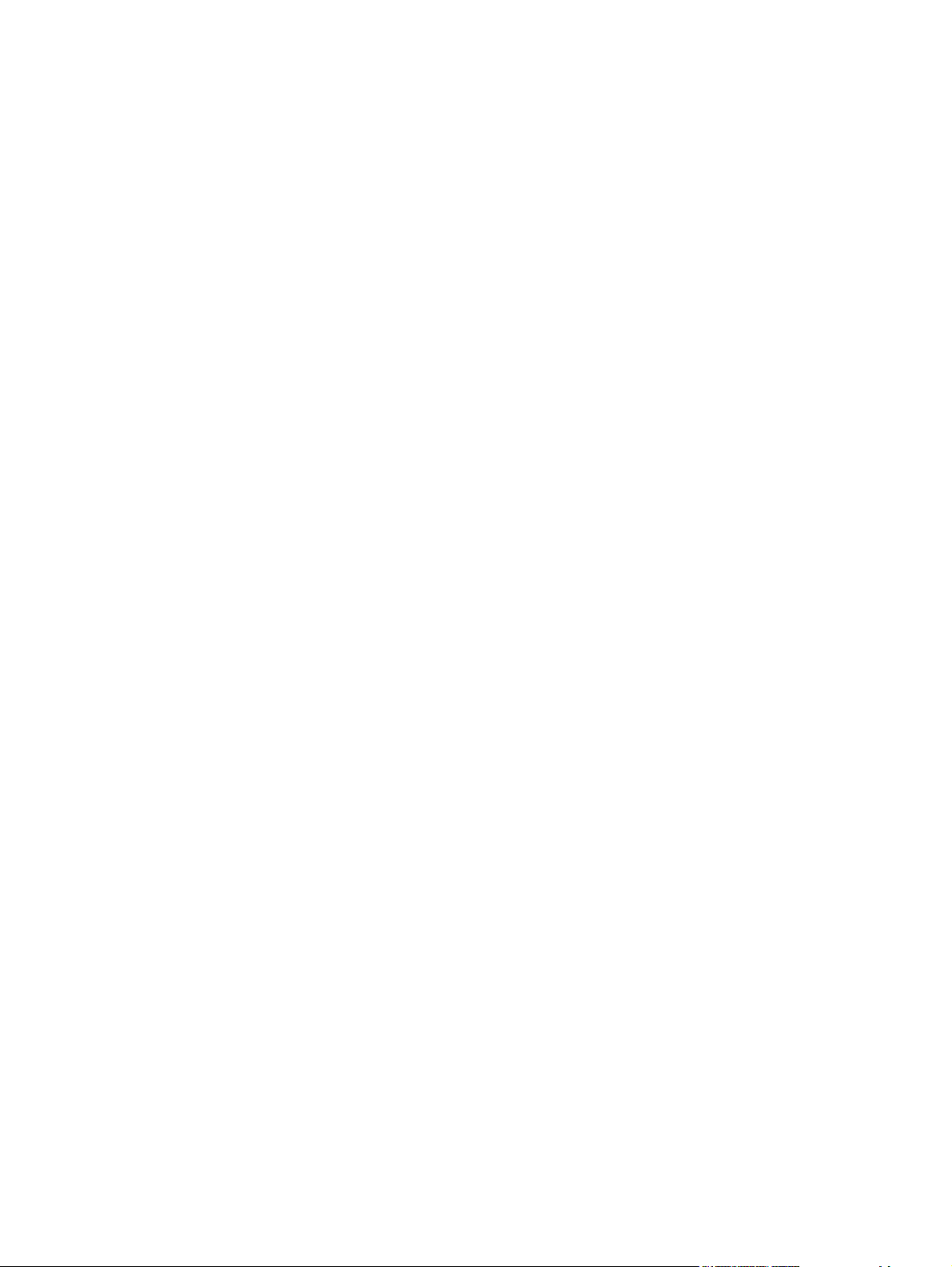
Решение проблем программного обеспечения ........................................................................... 252
Устранение распространенных неисправностей при работе в ОС Windows ........... 252
Устранение основных проблем в Macintosh ................................................................ 252
Решение проблем PostScript (PS) ................................................................................ 254
Приложение А Информация о дополнительных принадлежностях и способе их заказа
Расходные материалы ................................................................................................................... 258
Кабели и дополнительные интерфейсные принадлежности ...................................................... 258
Приложение Б Обслуживание и поддержка
Ограниченная гарантия компании Hewlett-Packard ..................................................................... 259
Гарантийный сервис по ремонту силами клиента ....................................................................... 261
Ограниченная гарантия на
Служба поддержки пользователей HP ......................................................................................... 263
Сетевая поддержка ........................................................................................................ 263
Поддержка по телефону ................................................................................................ 263
Программные средства, драйверы и электронные данные ....................................... 263
Прямые заказы дополнительных принадлежности и расходных материалов
HP .................................................................................................................................... 263
Сведения об обслуживании HP .................................................................................... 263
Соглашения об обслуживании HP ................................................................................ 264
HP ToolboxFX ................................................................................................................. 264
Поддержка устройств HP и информационное обслуживание пользователей
компьютеров Macintosh ................................................................................................. 264
Соглашения на обслуживание HP ................................................................................................ 265
Переупаковка устройства .............................................................................................. 265
Расширенная гарантия .................................................................................................. 265
картридж ............................................................................................ 262
Приложение В Характеристики
Физические параметры .................................................................................................................. 268
Требования к электропитанию ...................................................................................................... 268
Потребляемая мощность ............................................................................................................... 269
Требования к условиям окружающей среды ................................................................................ 269
Акустическая эмиссия .................................................................................................................... 270
Приложение Г Регламентирующая информация
Нормы и правила FCC ................................................................................................................... 272
Программа контроля за воздействием изделия на окружающую среду .................................... 273
Защита окружающей среды .......................................................................................... 273
Образование озона ........................................................................................................ 273
Потребление электроэнергии ....................................................................................... 273
Расход тонера ................................................................................................................ 273
Использование бумаги .................................................................................................. 273
viii RUWW

Пластмассовые материалы .......................................................................................... 273
Расходные материалы для печати HP LaserJet .......................................................... 274
Инструкции для возврата и переработки ..................................................................... 274
Бумага ............................................................................................................................. 275
Ограничения для материалов ....................................................................................... 275
Утилизация использованного оборудования частными пользователями в странах
Европейского Союза ...................................................................................................... 276
Таблица безопасности материалов (MSDS) ................................................................ 276
Дополнительная информация ...................................................................................... 276
Закон «О защите потребителей телефонных услуг» (США) ....................................................... 277
Требования IC CS-03 ..................................................................................................................... 278
Положения ЕС для эксплуатации телекоммуникационного оборудования ............................... 279
Положения Новой Зеландии об эксплуатации телекоммуникационного оборудования .......... 279
Заявление о соответствии ............................................................................................................. 280
Заявление о соответствии ............................................................................................................. 281
Положения о безопасности ........................................................................................................... 282
Лазерная безопасность ................................................................................................. 282
Правила DOC для Канады ............................................................................................ 282
Заявление EMI (Корея) .................................................................................................. 282
Заявление о лазерной безопасности (Финляндия) ..................................................... 282
Таблица веществ (Китай) .............................................................................................. 283
Глоссарий ....................................................................................................................................................... 285
Указатель ........................................................................................................................................................ 289
RUWW ix
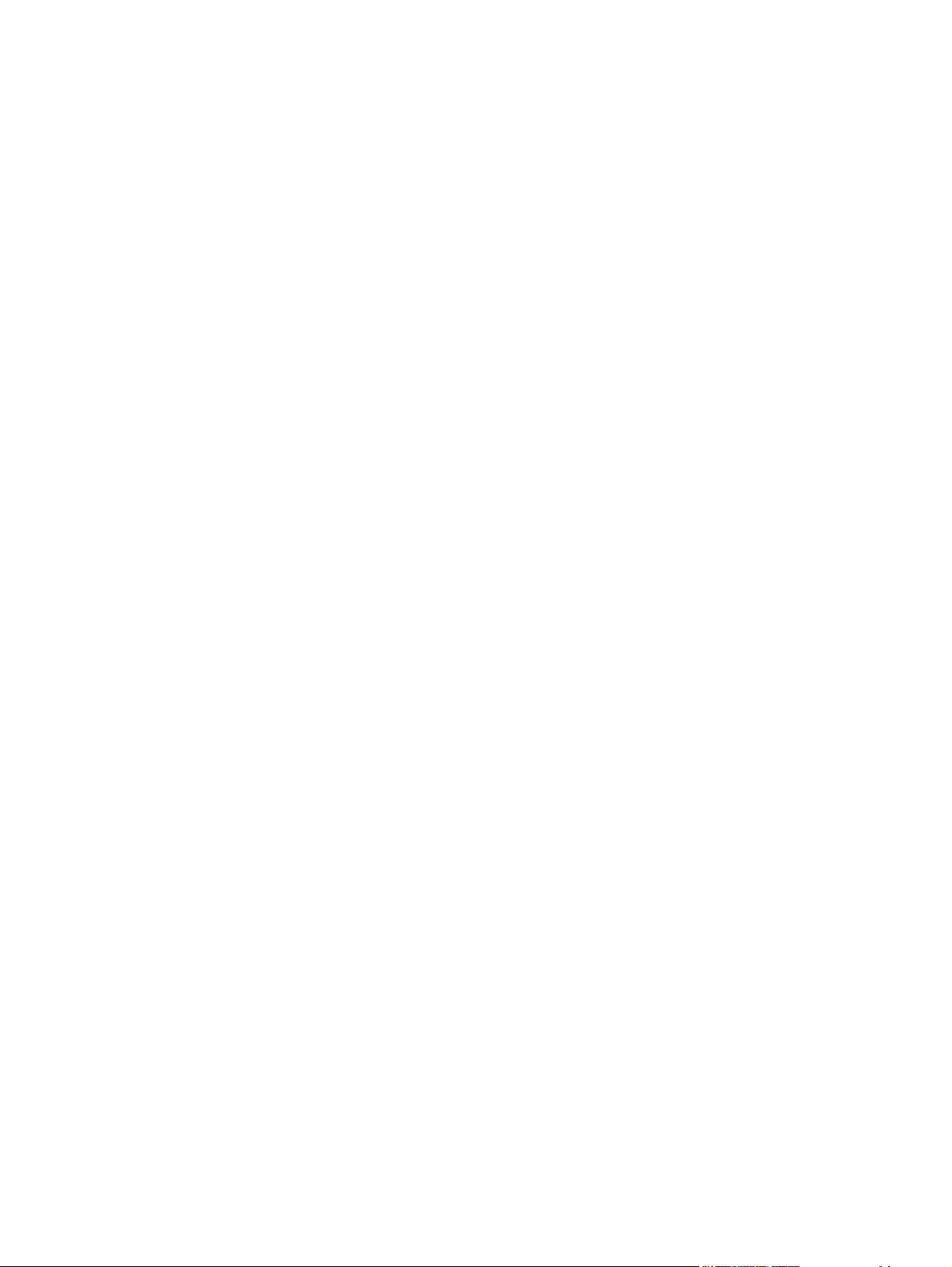
x RUWW
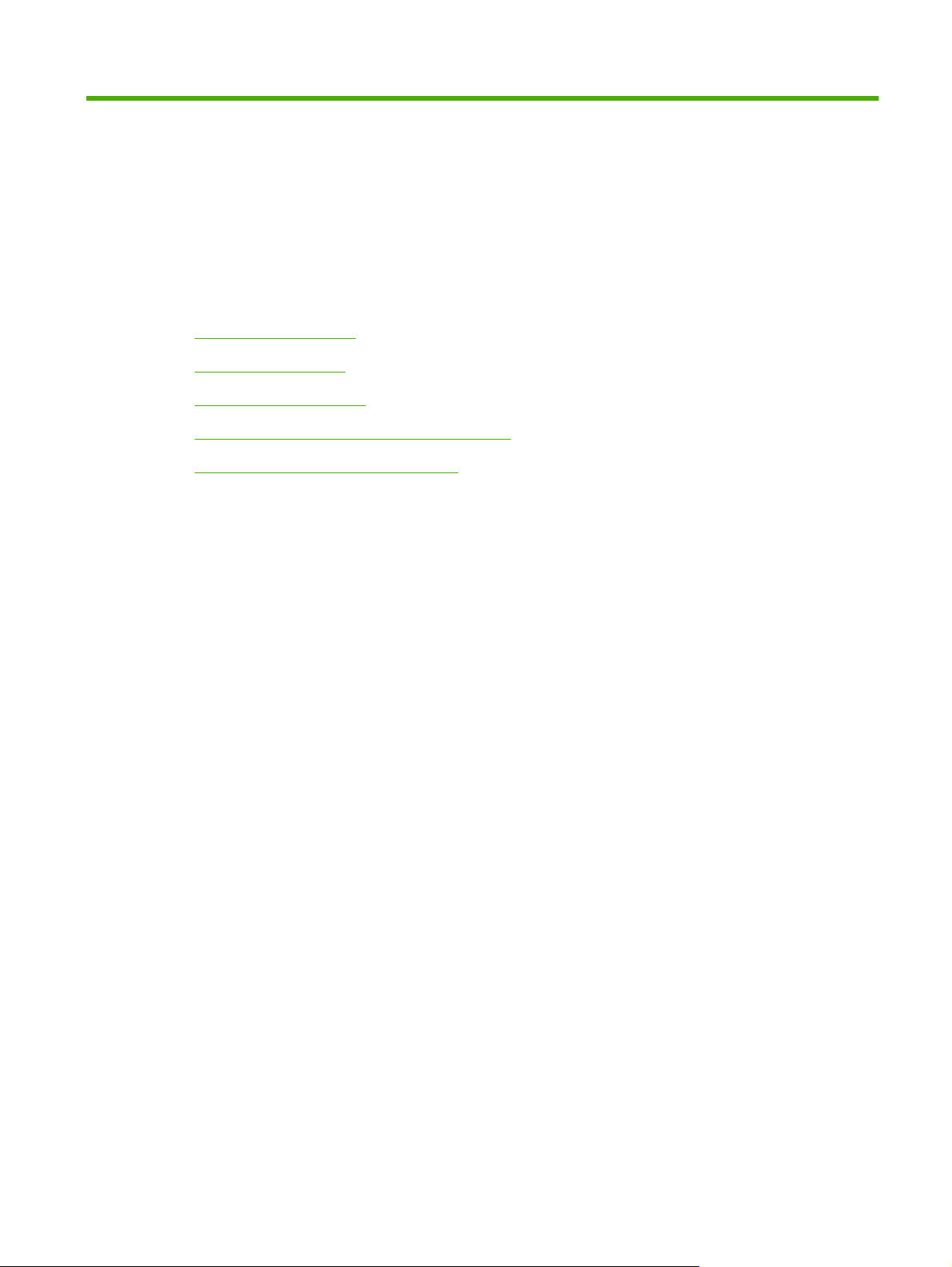
1 Основные функции устройства
Сравнение устройств
●
Функции устройства
●
Внешний вид продукта
●
Поддерживаемые операционные системы
●
Поддерживаемое ПО для продукта
●
RUWW 1
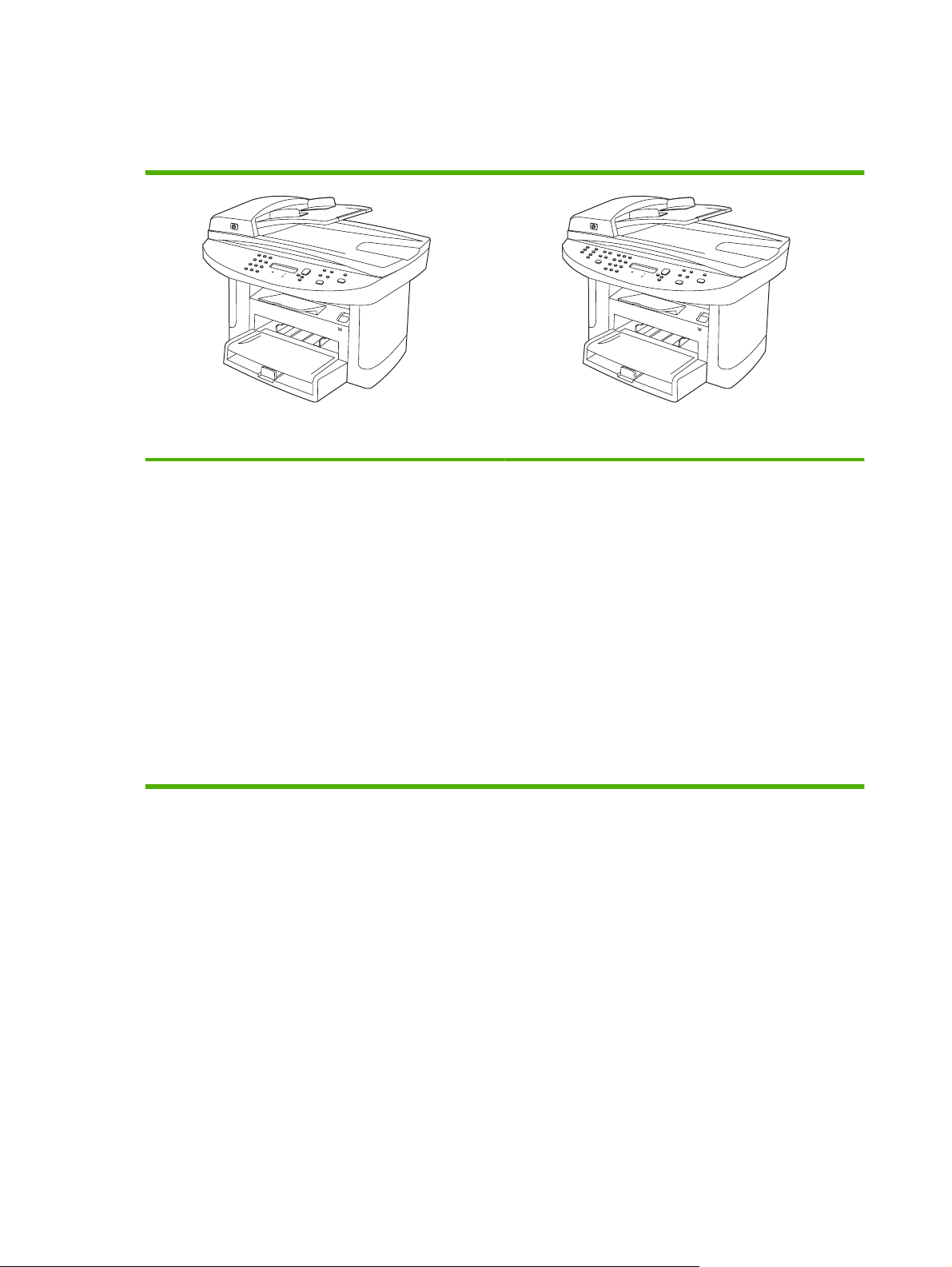
Сравнение устройств
Устройство можно приобрести в следующих конфигурациях.
HP LaserJet M1522nMFP HP LaserJet M1522nfMFP
Скорость печати на бумаге формата Letter – 24 стр/
●
мин, формата A4 – до 23 стр/мин.
Драйверы принтера PCL 5 и PCL 6, а также эмуляция
●
НР Postscript уровня 3.
В основной входной лоток помещается до 10 листов
●
носителя.
В лоток 1 можно загрузить не более 250 листов
●
носителя или 10 конвертов.
Высокоскоростной порт USB 2.0 и сетевой порт
●
10/100 Base-T.
Оперативное запоминающее устройство (ОЗУ)
●
объемом 64 МБ.
Планшетный
●
подачи документов (АПД) емкостью 50 страниц.
сканер и устройство автоматической
HP LaserJet M1522n MFP, а также:
Факс-модем V.34 и флэш-память для хранения
●
страниц факса емкостью 4 мегабайта (МБ).
Два линейных телефонных порта RJ-11 для факса
●
2 Глава 1 Основные функции устройства RUWW
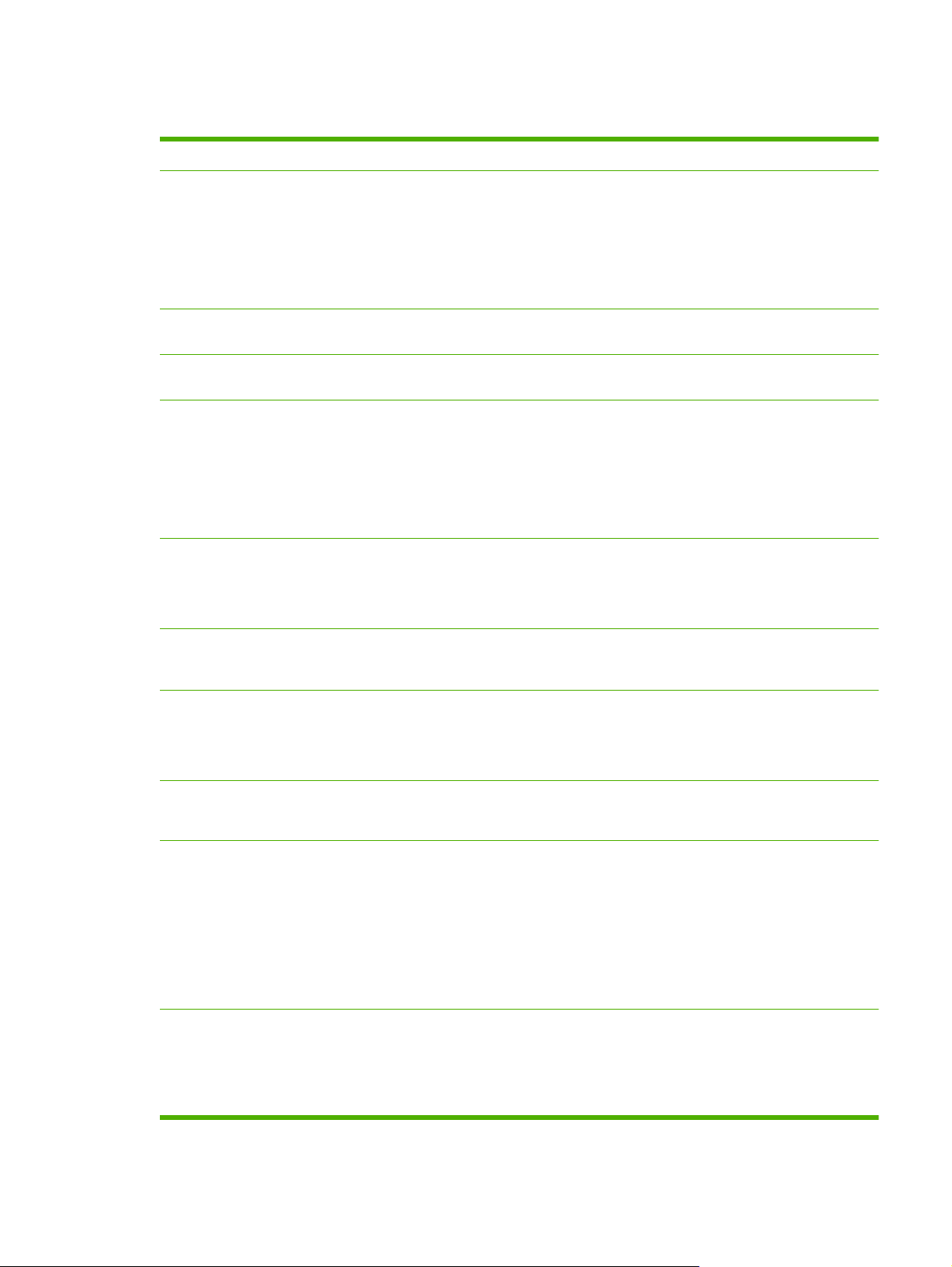
Функции устройства
Производительность
Качество печати
Факс (только для моделей с
факсом)
Копирование
Сканирование
Сеть
Скорость печати до 24 стр/мин (letter) или 23 стр/мин (A4).
●
600 x 2 точек на дюйм (dpi) с технологией повышения разрешающей способности
●
(RET).
Настраиваемые параметры для оптимизации качества печати.
●
В картридже HP UltraPrecise используется специальный тонкодисперсный порошок,
●
который обеспечивает получение более контрастного текста и графических
изображений.
Полнофункциональный факс V.34; поддерживает телефонную книгу, функцию
●
факс/тел и отложенный факс.
Устройство автоматической подачи документов (АПД), позволяющее ускорить и
●
повысить эффективность копирования многостраничных документов.
Возможность полноцветного сканирования (24 бита, 1 200 пикселов на дюйм (ppi))
●
со стекла сканера (формат Letter/A4).
Устройство поддерживает полноцветное 24-битное сканирование с разрешением
●
300 ppi при использовании АПД.
Устройство автоматической подачи документов (АПД) позволяет ускорить и
●
повысить эффективность сканирования многостраничных документов.
TCP/IP
●
IPv4
◦
IPv6
◦
Функции драйвера
принтера
Интерфейсные
соединения
Экономичная печать
Расходные материалы
Специальные
возможности
Преимущества языка принтера PLC 6 — высокая производительность печати,
●
встроенные технологии масштабирования Intellifont и TrueType и улучшенные
возможности работы с изображениями.
Высокоскоростной порт USB 2.0
●
Сетевой порт 10/100 Base-T Ethernet (RJ-45).
●
Кабельные порты RJ-11 для факса/телефона (только для моделей с факсом).
●
Печать блоком (печать нескольких страниц на одном листе).
●
Режим EconoMode
●
Страница состояния расходных материалов, которая отображает оставшийся срок
●
службы картриджа печати.
Продукт поставляется с картриджем "начального уровня" на 1000 страниц (при
●
среднем расходе). Средний расход заменяющих картриджей составляет обычно
2000 страниц.
Определение картриджей для принтера HP.
●
Возможность заказа расходных материалов.
●
Электронное руководство пользователя, совместимое с программами чтения
●
текста с экрана.
Картриджи устанавливаются и извлекаются одной рукой.
●
Все дверцы и крышки открываются одной рукой.
●
RUWW Функции устройства 3
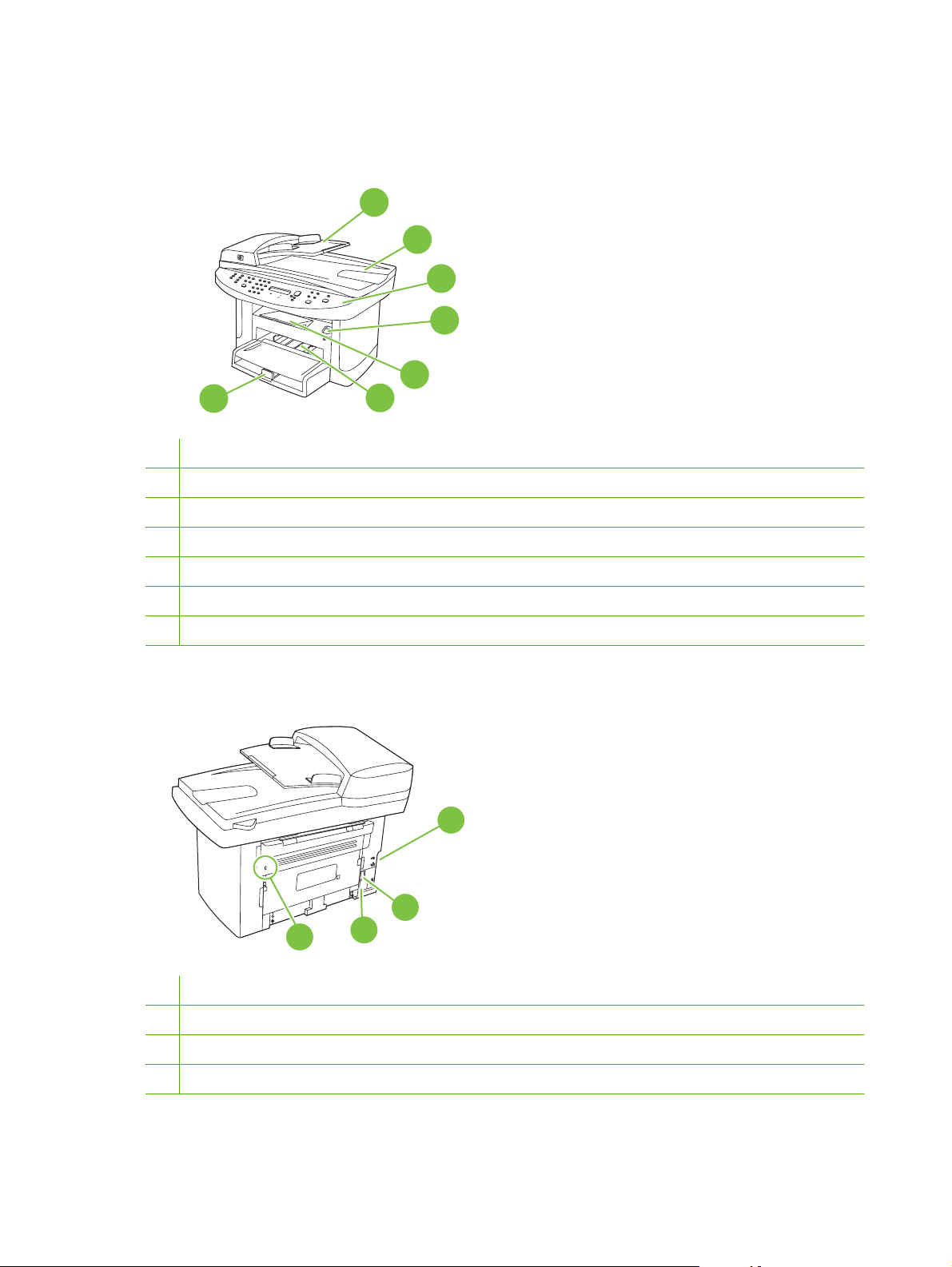
Внешний вид продукта
Вид спереди
1
7
1 Входной лоток устройства автоматической подачи документов (АПД)
2 Выходной приемник устройства автоматической подачи документов (АПД)
3 Панель управления
4 Защелка дверцы картриджа печати
5 Выходной приемник
6
2
3
4
5
6 Основной входной лоток
7 Лоток 1.
Вид сзади
8 Интерфейсные порты
9 Выключатель питания
10 Разъем питания
11
10
9
8
7
11 Замок Kensington
4 Глава 1 Основные функции устройства RUWW
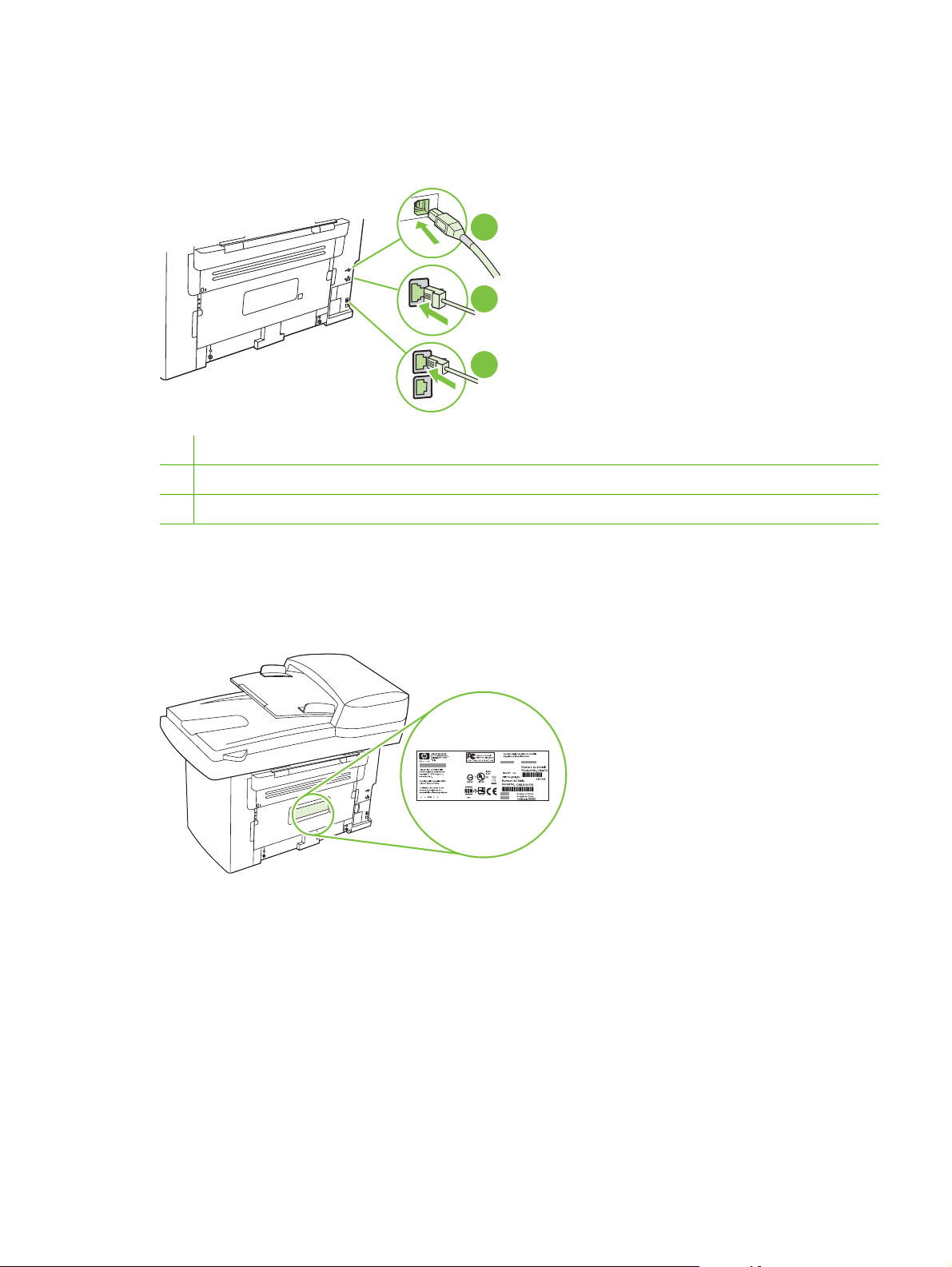
Интерфейсные порты
У всех моделей имеется стандартный сетевой порт 10/100 Base-T (RJ-45) и высокоскоростной
порт USB 2.0. У моделей с факсом также имеется порт факса.
1 Высокоскоростной порт USB 2.0
2 Сетевой порт
3 Порты факса (только для моделей с факсом)
1
2
3
Расположение серийного номера и номера модели
Серийный номер и номер модели устройства расположены на наклейке на задней стенке
изделия.
RUWW Внешний вид продукта 5
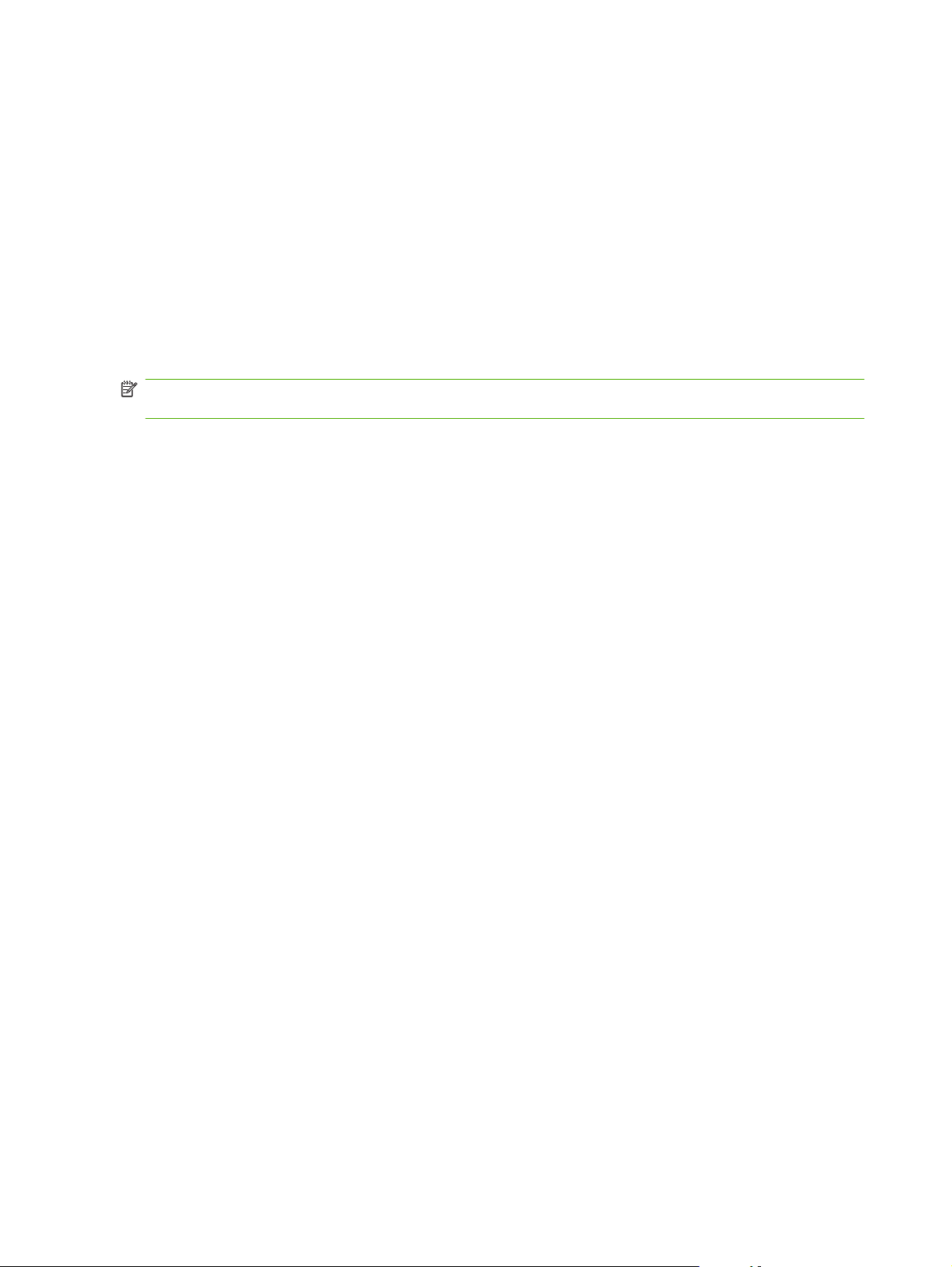
Поддерживаемые операционные системы
Устройство поддерживает следующие операционные системы:
Полная установка
программного обеспечения
Windows XP (32- и 64-битные
●
версии)
Windows Vista (32- и 64-битные
●
версии)
Mac OS X v10.3, v10.4 и выше
●
Драйвер печати и
сканирования
Windows 2000.
●
Windows 2003 Server (32-
●
битный)
Только драйвер принтера
Linux (только веб-ресурсы)
●
Сценарии моделей для UNIX
●
(только веб-ресурсы)
ПРИМЕЧАНИЕ. Поддерживаются системы Macintosh с процессорами PPC и Intel Core под
управлением Mac OS V10.4 и выше.
6 Глава 1 Основные функции устройства RUWW
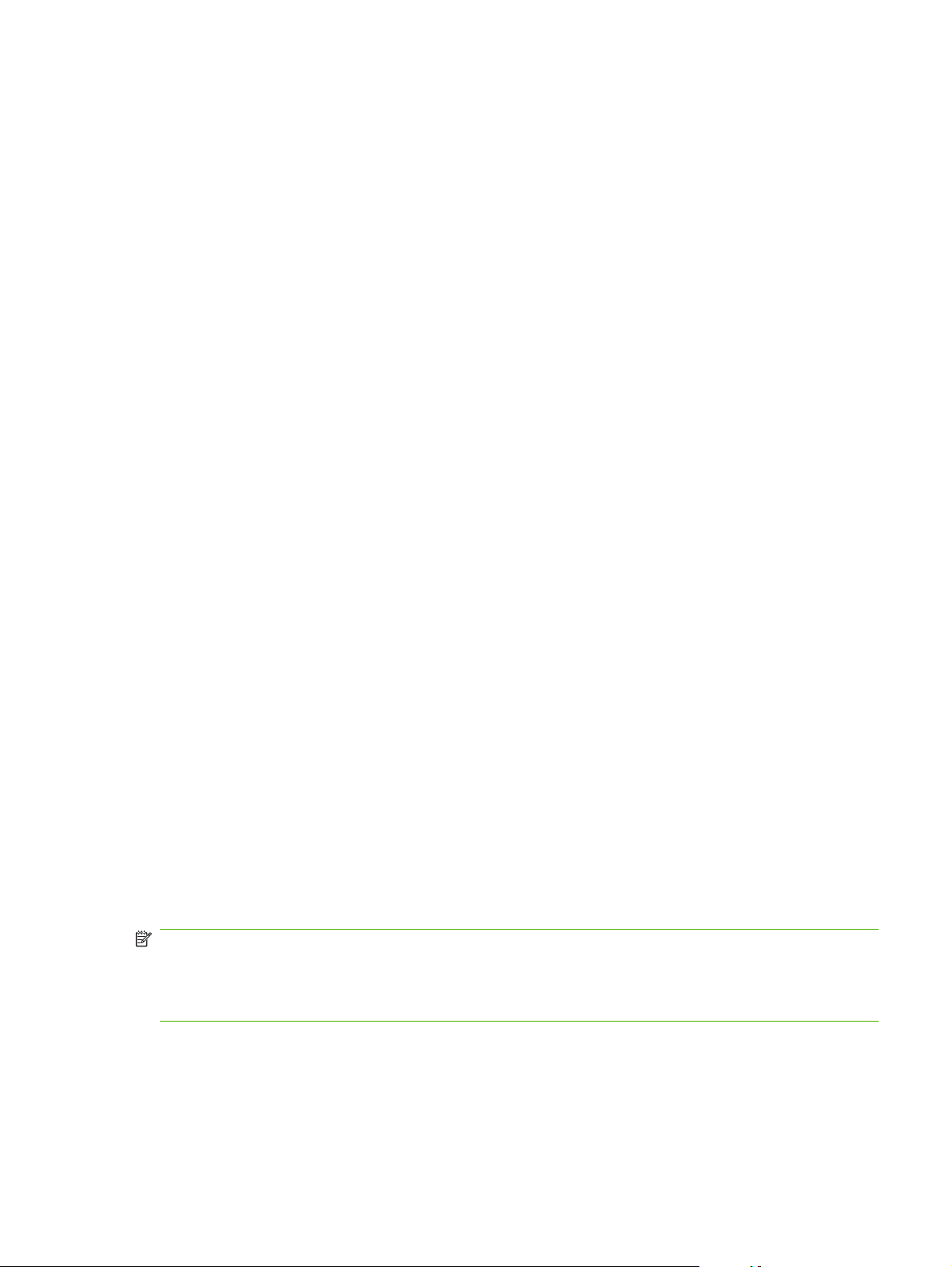
Поддерживаемое ПО для продукта
ПО, входящее в комплект продукта
Существует несколько вариантов выполнения рекомендуемой установки. Простая установка это
установка с набором параметров по умолчанию. Расширенная установка позволяет изменить
параметры и выбрать устанавливаемые компоненты.
Рекомендуемая установка для Windows
Драйверы HP
●
Драйвер принтера PCL 6
◦
Драйвер сканера
◦
Программное обеспечение HP MFP
●
HP ToolboxFX
◦
Программа HP LaserJet Scan
◦
Программа и драйвер HP Send Fax
◦
Мастер установки HP Fax
◦
Программа удаления
◦
Программа HP Update
●
HP Customer Participation Program
●
Программа Shop for HP Supplies (магазин расходных материалов HP)
●
Другие программы
●
Readiris OCR (не устанавливается вместе с другим программным обеспечением;
◦
требуется отдельная установка)
Экспресс-установка (через USB или сеть)
В комплект экспресс-установки входит следующее программное обеспечение:
Драйвер принтера PCL 6
●
Драйвер сканера
●
ПРИМЕЧАНИЕ. Для экспресс-установки отправка и прием факсов осуществляются с помощью
панели управления.
ПРИМЕЧАНИЕ. PCL 5 и драйверы эмуляции HP postscript уровня 3 можно установить с
помощью драйвера добавления принтера Microsoft.
программное обеспечение для Macintosh
HP Product Setup Assistant
●
HP Device Configuration
●
RUWW Поддерживаемое ПО для продукта 7
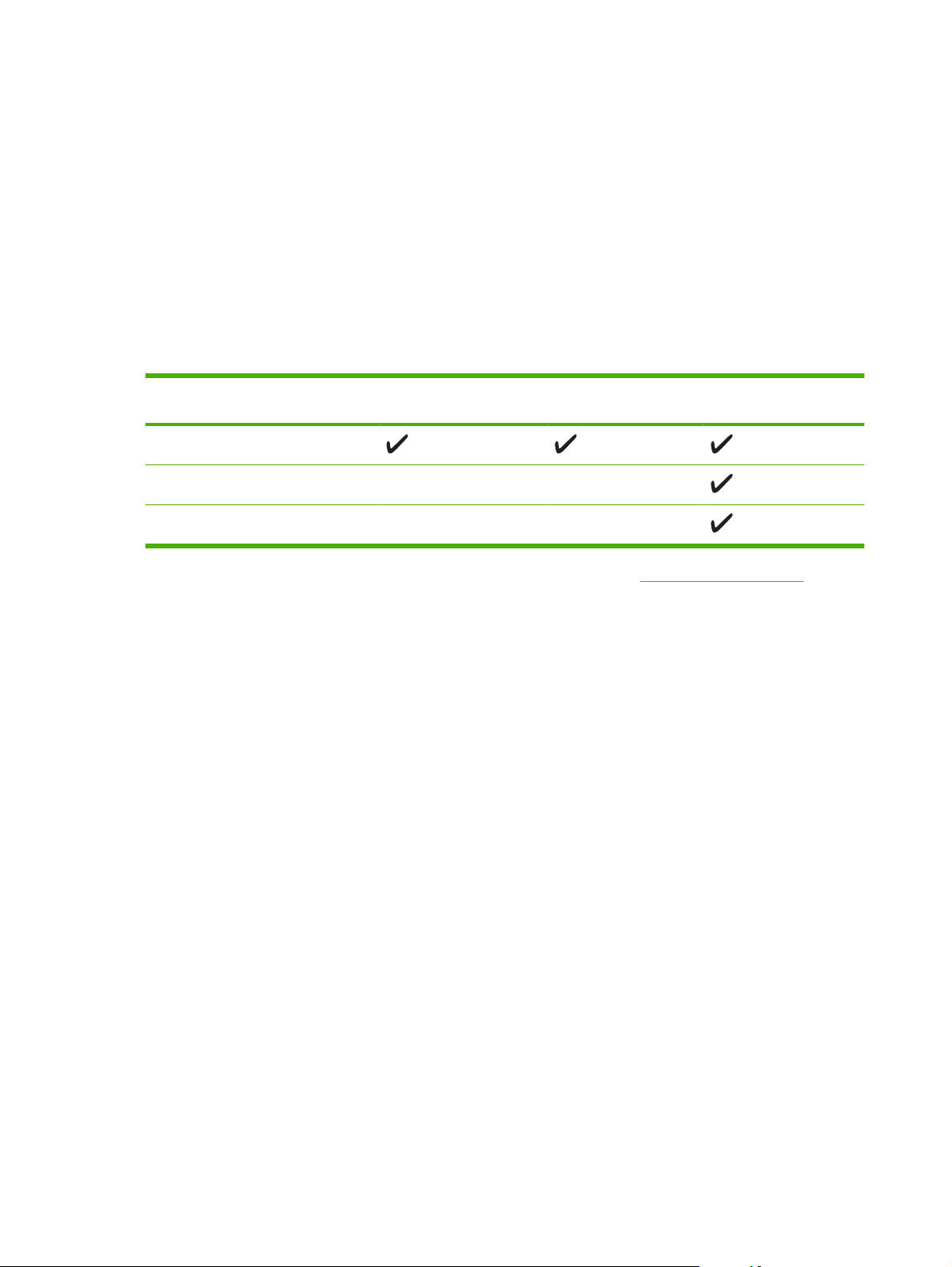
HP Uninstaller
●
Программное обеспечение HP LaserJet
●
HP Scan
◦
HP Director
◦
Программа для работы с факсом
◦
Сканирование с отправкой по электронной почте
◦
HP Photosmart
◦
Поддерживаемые драйверы принтера
Операционная система PCL 5 PCL 6 Эмуляция
Windows
Mac OS X v10.3, v10.4 и выше
2
Linux
1
Кроме того, драйвер можно установить с помощью мастера добавления принтера Microsoft.
2
Драйвер эмуляции НР postscript уровня 3 для Linux можно загрузить по адресу www.hp.com/go/linuxprinting.
1 1
HP PostScript уровня 3
Драйверы принтера оснащены электронной справкой, содержащей инструкции для выполнения
обычной печати, а также описания кнопок, флажков и раскрывающихся списков драйвера
принтера.
8 Глава 1 Основные функции устройства RUWW
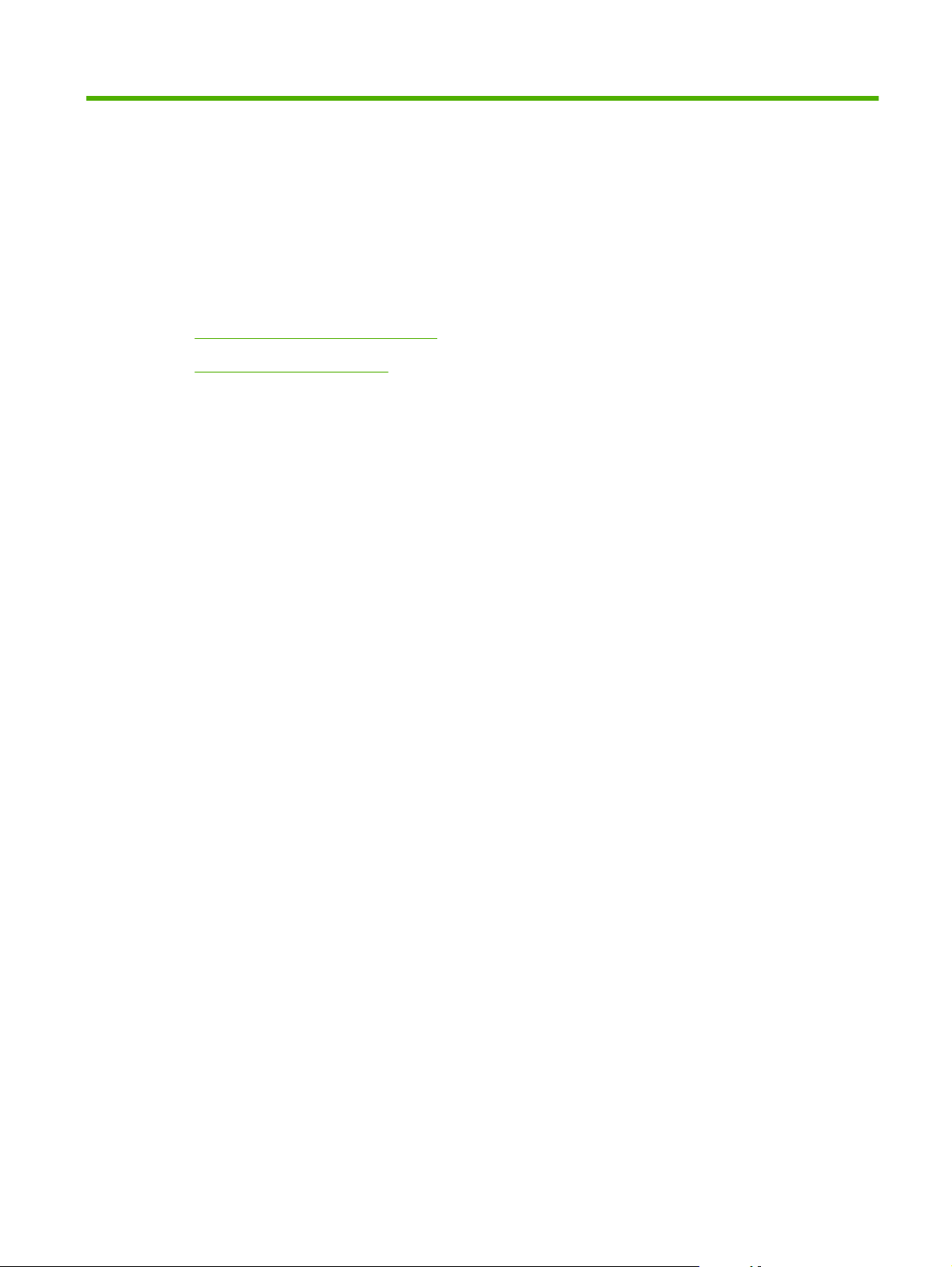
2 Панель управления
Компоненты панели управления
●
Меню панели управления
●
RUWW 9
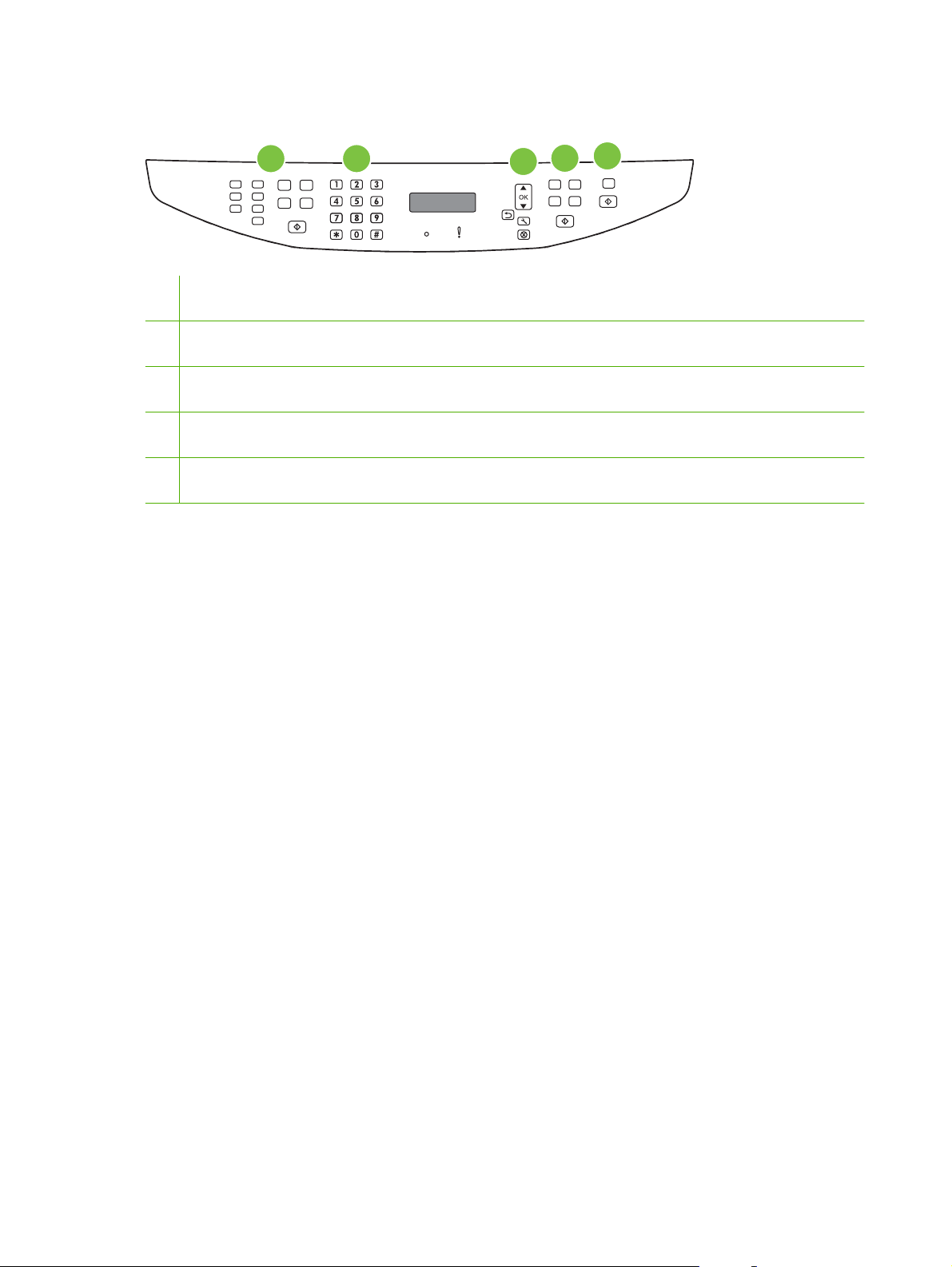
Компоненты панели управления
1
1 Элементы управления факсом (только для моделей с факсом). Элементы управления факсом служат для
изменения часто используемых параметров факса.
2 Буквенно-цифровые кнопки. Бувенно-цифровые кнопки используются для ввода данных в панель управления
устройства и набора телефонных номеров для факса.
3 Элементы управления установкой и отменой. Эти элементы управления используются для выбора
параметров меню, определения состояния устройства и отмены текущего задания.
4 Элементы управления копированием. Эти элементы управления служат для изменения часто используемых
параметров копирования, а также для запуска копирования.
5 Элементы управления сканированием. Эти элементы управления используются для сканирования в
сообщения электронной почты или в папку.
2
3
4
5
10 Глава 2 Панель управления RUWW
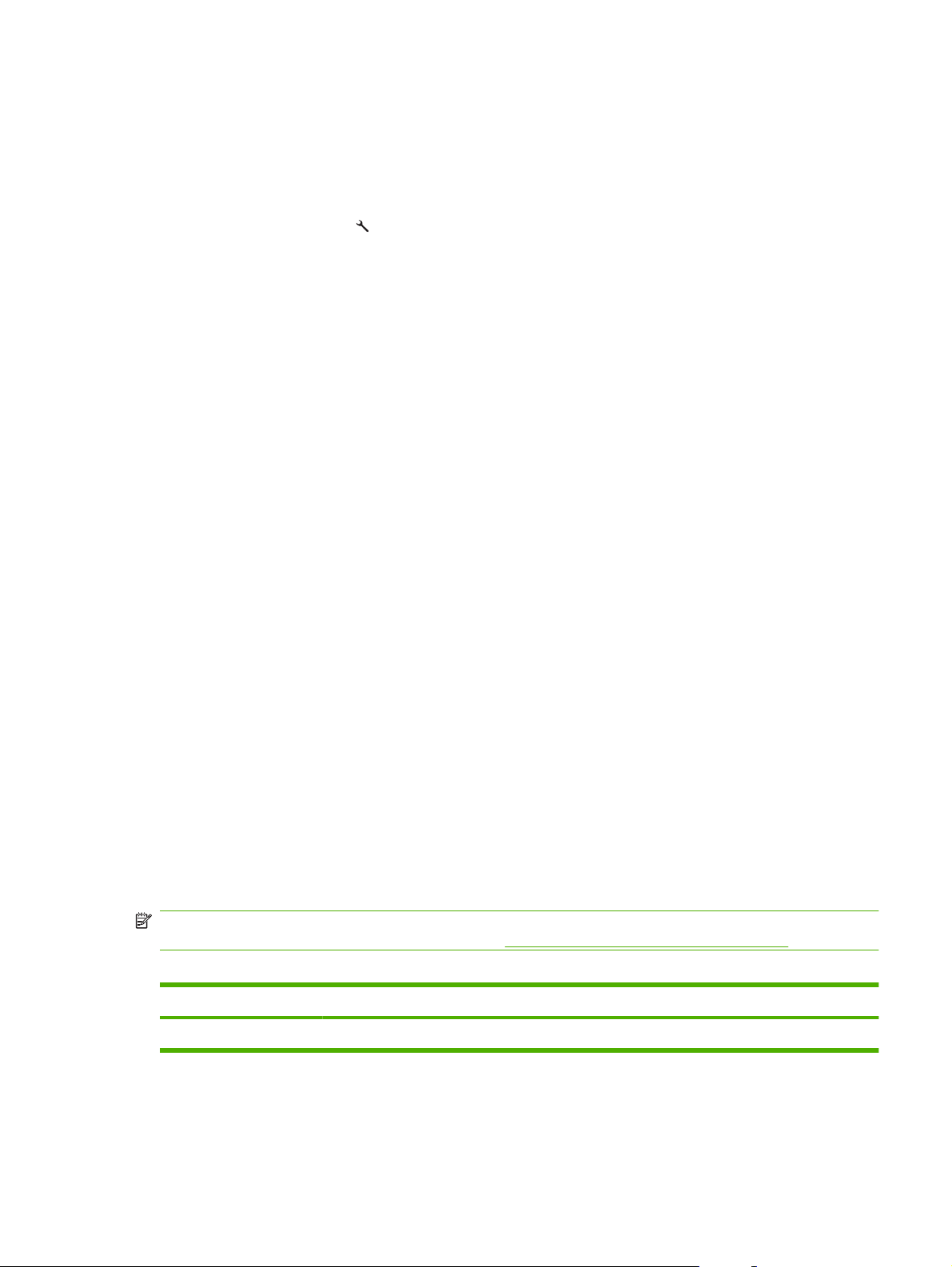
Меню панели управления
Использование меню панели управления
Чтобы получить доступ к меню панели управления, выполните указанные ниже действия.
1.
Нажмите Настройка (
2. Используйте стрелки для навигации по спискам.
Чтобы выбрать необходимый параметр, нажмите кнопку ОК.
●
Чтобы отменить действие или вернуть MFP в состояние "Готов", нажмите кнопку Отмена.
●
).
Главные меню панели управления
Эти меню доступны из главного меню панели управления.
Меню ЗАДАНИЯ ФАКСА (только для моделей с факсом) используется для отображения
●
списка всех факсов, которые ожидают отправки или были получены, но ожидают печати,
пересылки или загрузки на компьютер.
Меню ФУНКЦИИ ФАКСА (только для моделей с факсом) предназначено для настройки
●
функций факса, например, расписания
повторной печати ранее напечатанных факсов или удаления факсов, сохраненных в памяти.
Используйте меню НАСТР. КОПИР. для настройки основных параметров копирования по
●
умолчанию, таких как контрастность, сортировка и количество печатаемых копий.
Используйте меню Отчеты для печати отчетов, в которых приводится информация об
●
устройстве.
Меню НАСТРОЙКА ФАКСА (только для моделей с факсом) используется для настройки
●
телефонной книги факса, параметров входящих и исходящих факсов и основных
параметров для всех факсов.
отложенных факсов, отмены режима Прием на ПК ,
Меню НАСТР. СИСТЕМЫ используется для задания базовых параметров устройства,
●
например, языка, качества печати и уровней громкости (только для моделей с факсом).
Используйте меню НАСТРОЙКА СЕТИ для
●
конфигурация TCP/IP.
Используйте меню ОБСЛУЖИВАНИЕ для восстановления значений по умолчанию, очистки
●
принтера и активации специальных режимов, которые влияют на печать.
ПРИМЕЧАНИЕ. Чтобы напечатать полный список параметров меню панели управления и их
структуры, запустите печать карты меню. См.
Таблица 2-1 ЗАДАНИЯ ФАКСА меню (только для моделей с факсом)
Пункт меню Описание
ЗАДАНИЯ ФАКСА Отображает отложенные задания печати и позволяет отменить их.
RUWW Меню панели управления 11
настройки параметров сети, таких как
Страницы с информацией на стр. 180.
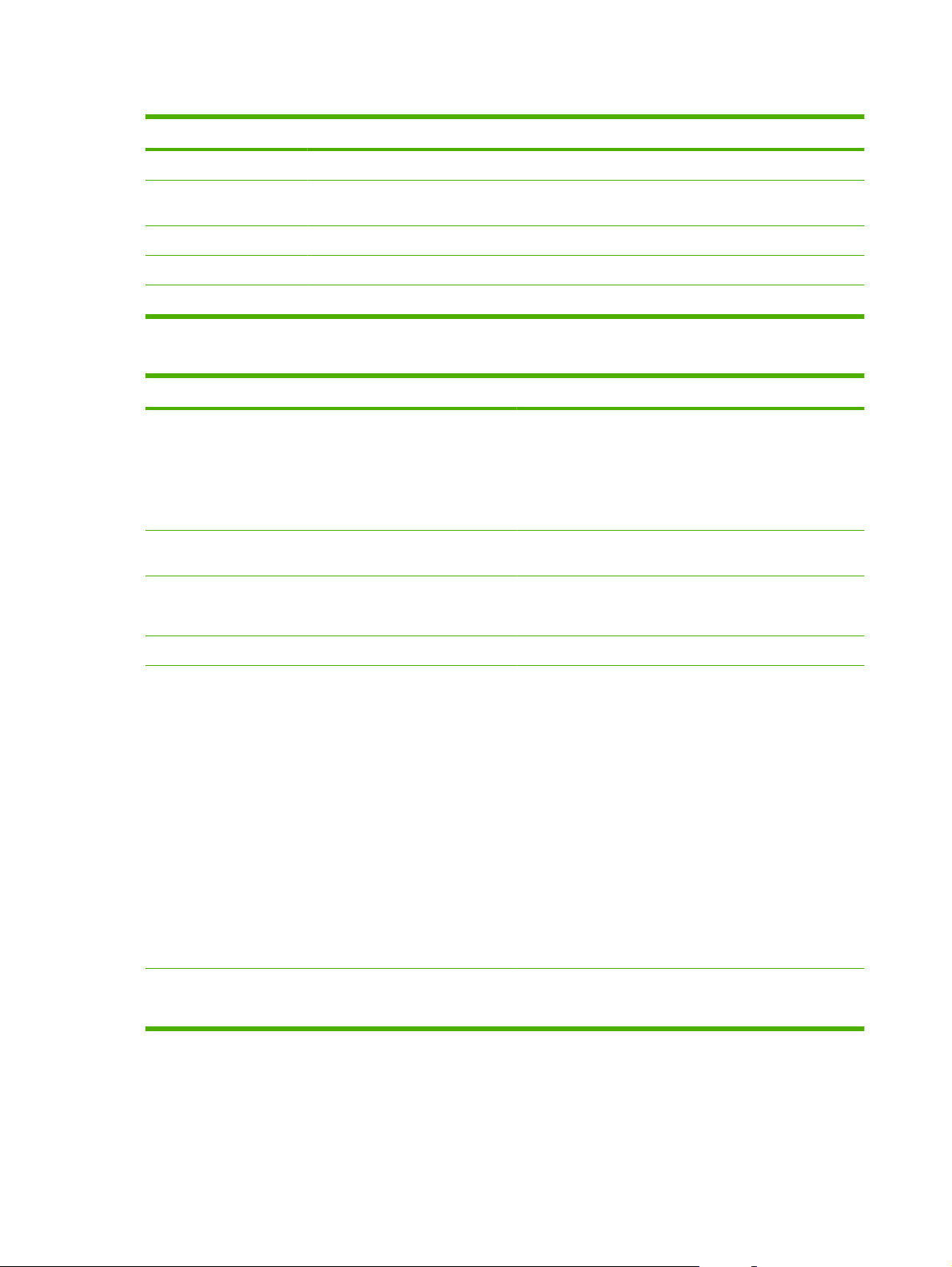
Таблица 2-2 ФУНКЦИИ ФАКСА меню (только для моделей с факсом)
Пункт меню Описание
ОТПР. ФАКС ПОЗЖЕ Позволяет отправить факс позднее, в другое время и день.
СТОП ПРИЕМ НА ПК Отключает режим Прием на ПК, который позволяет загружать на компьютер все текущие
ПОВТ.ПЕЧ.ПОСЛЕД. Перепечатывает факсы, сохраненные в памяти устройства.
ПОЛУЧЕНИЕ ОПРОСА Позволяет устройству запрашивать другой факс с поддержкой отправки запроса.
УДАЛ.СОХР.ФАКСЫ Удаляет все факсы из памяти устройства.
факсы, которые еще не напечатаны, и все будущие факсы, полученные устройством.
Таблица 2-3 Меню НАСТР. КОПИР.
Пункт меню Пункт подменю Описание
СТАНД. КАЧЕСТВО Смешанный
Изображение
Пленка
Текст
Контраст по ум. Устанавливает параметр контрастности в значение по
Стд. сортировка Вкл.
Выкл.
Число копий по ум (Диапазон: 1-99) Настройка числа копий по умолчанию.
Настройка параметров качества копирования по
умолчанию.
умолчанию.
Устанавливает параметр сортировки в значение по
умолчанию.
Масштаб по ум. Исходный=100%
Lgl->Ltr=78%
Lgl->A4=83%
A4–>Ltr=94%
Ltr->A4=97%
Полный диапазон=91%
Под размер страницы
2 СТР./ЛИСТ
4 СТР./ЛИСТ
Спец.: 25-400%
Чер. по ум. Вкл.
Выкл.
Изменяет увеличение или уменьшение копии в
процентах от размера исходного документа.
Задает параметры черновой печати по умолчанию.
12 Глава 2 Панель управления RUWW
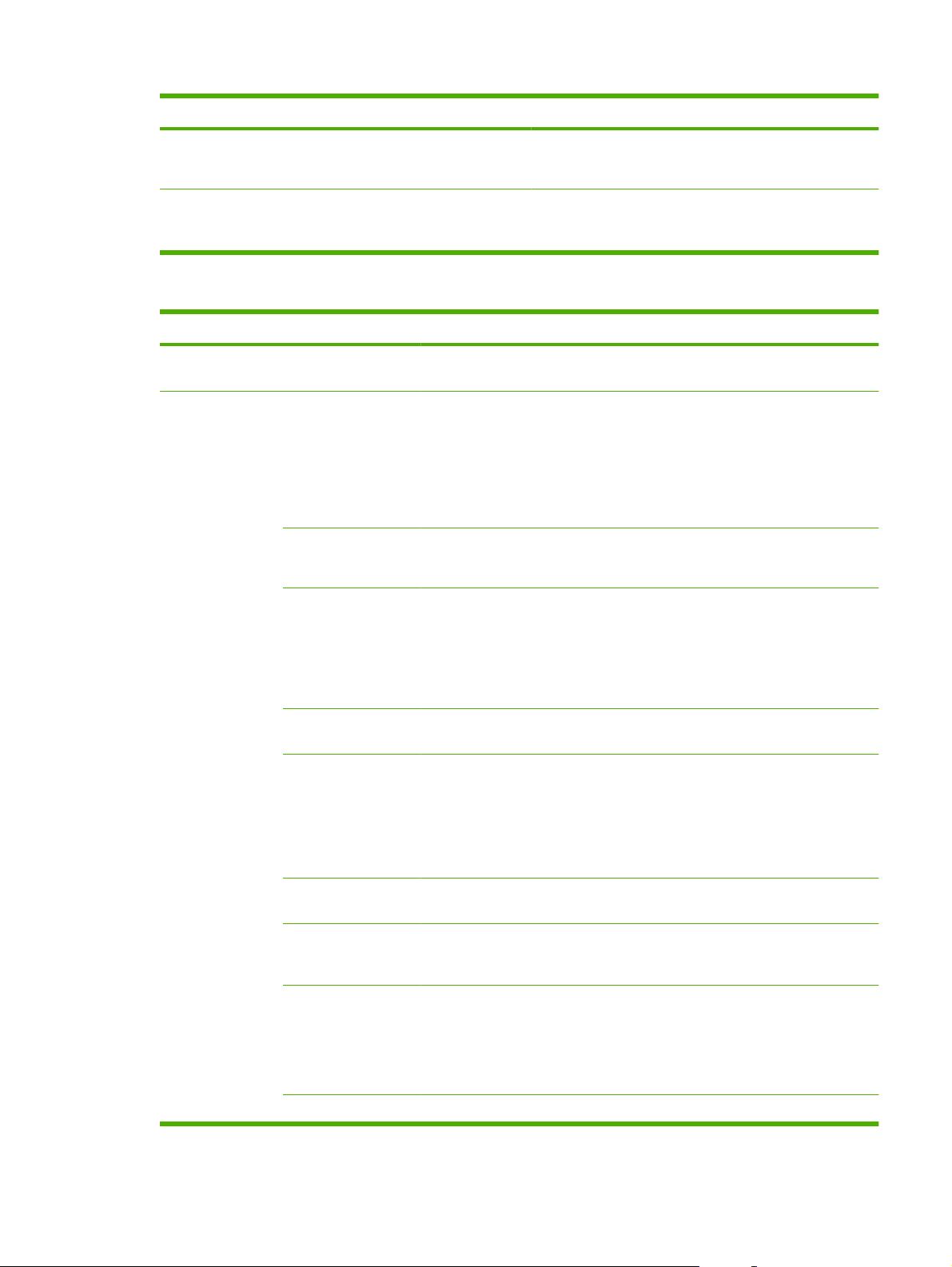
Таблица 2-3 Меню НАСТР. КОПИР. (продолжение)
Пункт меню Пункт подменю Описание
Многост. по ум. Вкл.
Выкл.
Восстановить
настройки по
умолчанию
Сброс сделанных изменений к заводским настройкам,
Задает параметры по умолчанию для многостраничного
копирования с использованием стекла сканера.
используемым по умолчанию.
Таблица 2-4 Меню Отчеты
Пункт меню Пункт подменю Пункт подменю Описание
Демонстрационн
ая страница
Отчеты факса Подтверждение
Печать страницы, которая демонстрирует качество
печати.
факса
ВКЛЮЧИТЬ 1-Ю
СТР
Отчет об ошибке
факса
Никогда
Каждый факс
Только отправка
факса
Прием факса
Вкл.
Выкл.
Каждая ошибка
Ошибка отправки
Определяет, будет ли устройство печатать
подтверждающий отчет после успешного
завершения отправки или получения задания.
Определяет, добавляет ли устройство миниатюру
первой страницы факса в отчет.
Определяет, будет ли устройство печатать
подтверждающий отчет после неудачного задания
отправки или получения.
Ошибка приема
Никогда
Отчет о последнем
звонке
Журнал факсов Печать журнала
Отчет тел. книги Печатает список номеров быстрого набора,
Список
заблокированных
факсов
Счета - отчет Печать списка кодов оплаты, использованных для
Все отчеты факса Печать всех отчетов, связанных с факсами.
Печать подробного отчета о последней операции
Автопечать
журнала
Печать списка заблокированных телефонных
отправки или получения факсов.
Печать журнала Печать списка факсов, которые
были отправлены или получены устройством.
Автопечать журнала: Выберите Вкл., чтобы
автоматически печатать отчет после каждого
задания факса. Выберите Выкл., чтобы отключить
автоматическую печать.
заданных в устройстве.
номеров, с которых невозможна отправка факсов на
это устройство.
исходящих факсов. Этот отчет содержит
информацию о том, какому количеству
отправленных факсов был выписан счет по
каждому коду. Этот пункт меню отображается
только если функция кодов оплаты включена.
RUWW Меню панели управления 13
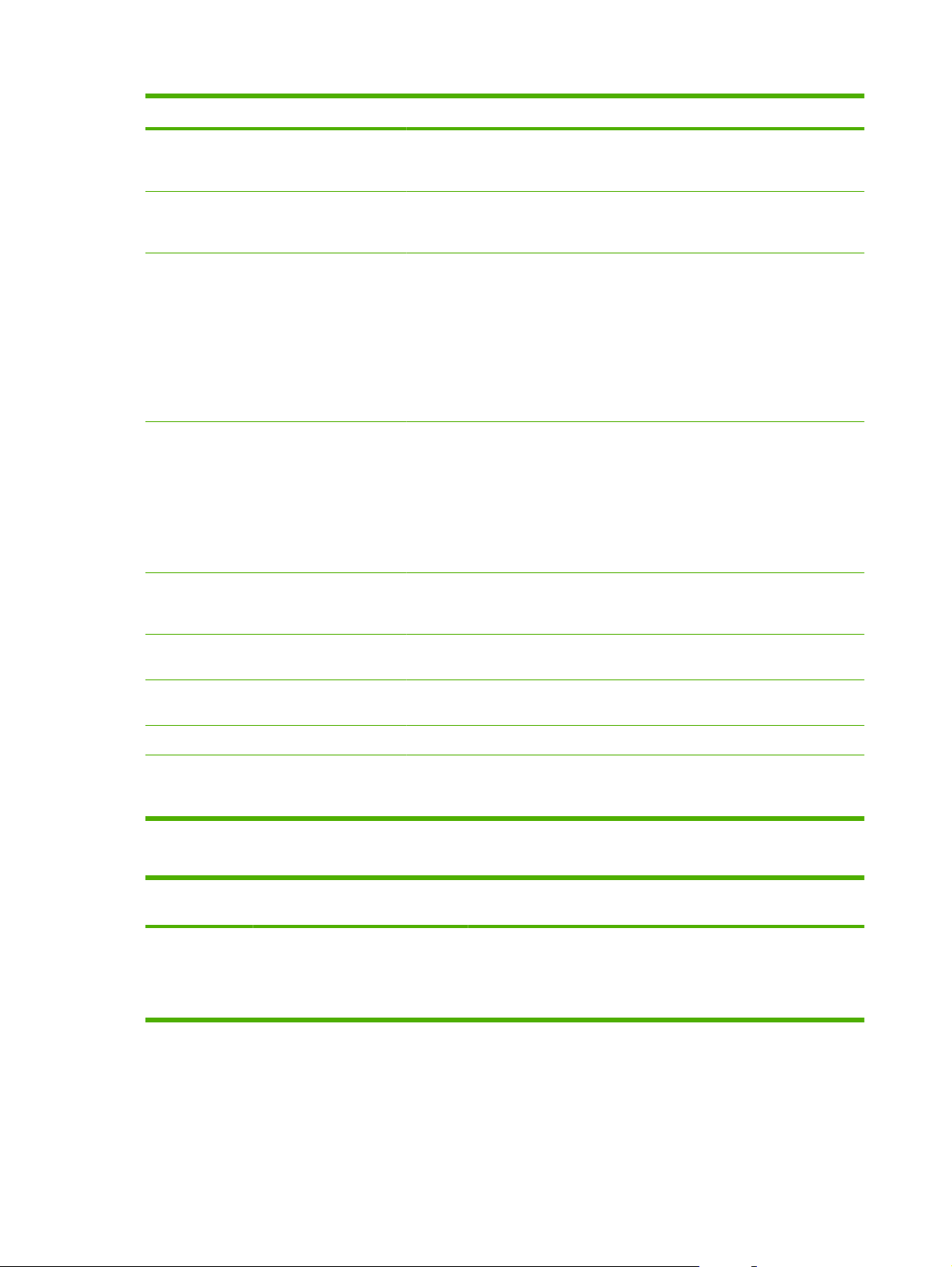
Таблица 2-4 Меню Отчеты (продолжение)
Пункт меню Пункт подменю Пункт подменю Описание
Структура меню Печать карты меню панели управления. В карте
меню перечисляются все активные параметры для
каждого меню.
Отчет о
конфигурации
Состояние
расходных
материалов
Сетевой отчет Отображение информации о
Страница расх.
мат.
Список шрифтов
PCL
Печать списка всех параметров устройства.
Включает информацию о сети, если устройство
подключено к сети.
Печать информации о состоянии картриджей.
Отображает количество напечатанных страниц,
Печать списка всех установленных шрифтов PCL 5.
Включает следующие сведения:
приблизительное число страниц, которое
●
можно напечатать оставшимся в картридже
тонером;
серийный номер;
●
число напечатанных страниц;
●
конфигурации сетевого оборудования;
●
активных функциях;
●
протоколах TCP/IP и SNMP;
●
сетевой статистике.
●
страниц, отправленных по факсу, копированных и
сканированных устройством.
Список шрифтовPS Печать списка всех установленных шрифтов PS.
ШРИФТЫ PCL6 Печать списка всех установленных шрифтов PCL 6.
СТРАНИЦА
ОБСЛУЖ.
Отображает поддерживаемые типы бумаги,
параметры копирования и другие параметры
устройства.
Таблица 2-5 НАСТРОЙКА ФАКСА меню (только для моделей с факсом)
Пункт меню Пункт
Заголовок
факса
подменю
Ваш номер
факса
Название
организации
Пункт
подменю
Установка идентификационной информации, которая
Описание
отправляется устройству-получателю.
14 Глава 2 Панель управления RUWW
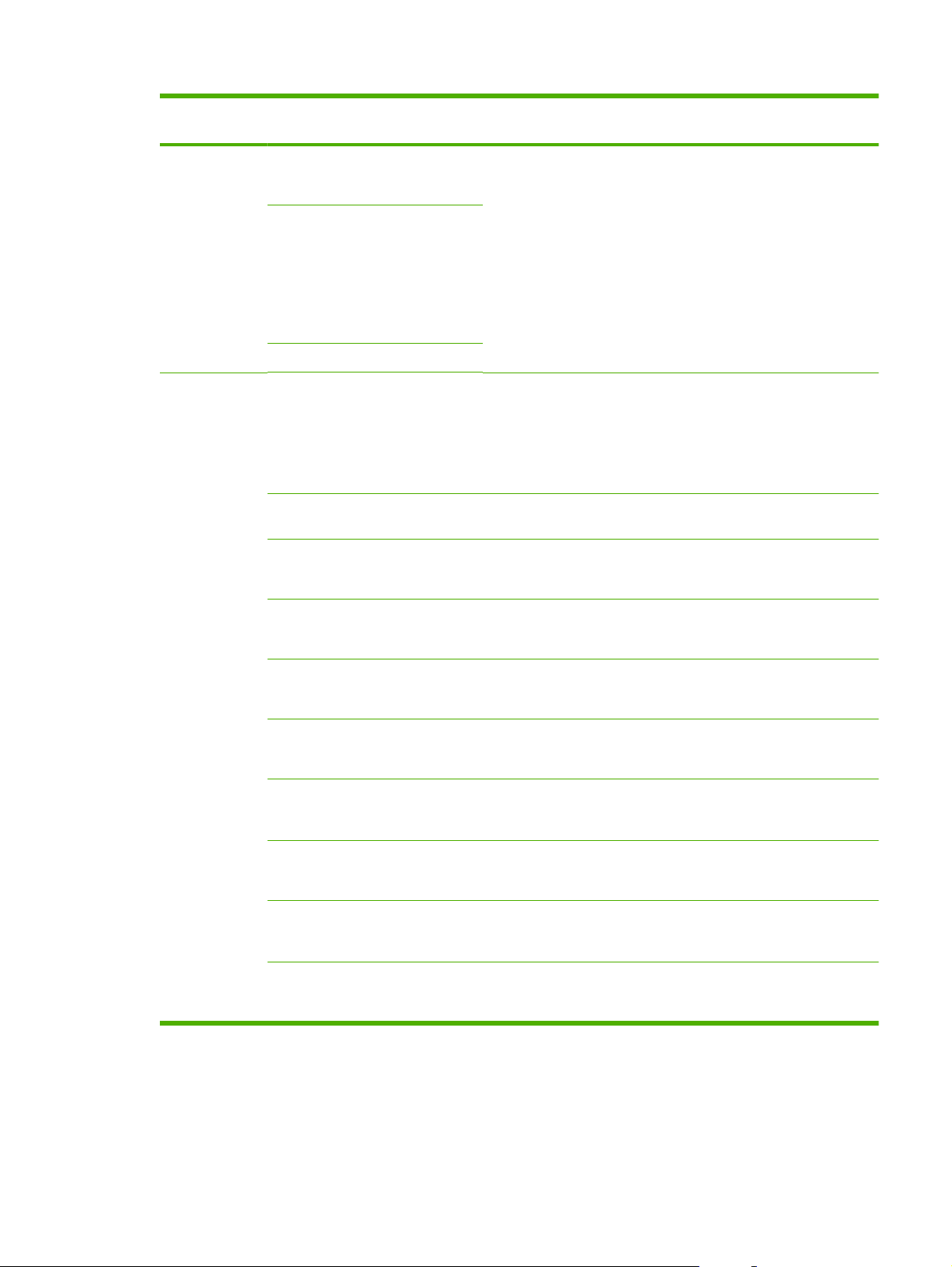
Таблица 2-5 НАСТРОЙКА ФАКСА меню (только для моделей с факсом) (продолжение)
Пункт меню Пункт
Телеф. книга Индивид.
НАСТР.ОТПР.
ФАКСА
подменю
настр.
Настр. группы Доб./изм.
Удалить все
Станд.
Разрешение
Контраст по
ум.
Размер стекла
По ум.
Пункт
подменю
Добав./изм.
Удалить
группу
Удалить
группу
Удал. № в
группе
Высокое
Сверхвысокое
Фото
Стандартное
Установка затемнения исходящий факсов.
Letter
A4
Описание
Редактирует номера быстрого и группового набора. Устройство
поддерживает до 120 записей телефонной книги, которые могут
быть как индивидуальными, так и групповыми.
Установка разрешения отправляемых документов. Чем выше
разрешение, тем больше точек приходится на дюйм (т/д) и тем
детальнее изображение. При пониженном разрешении на
каждый дюйм приходится меньше точек, а значит, уменьшается
детализация; в то же время, файл становится компактнее.
Установка формата бумаги по умолчанию для документов,
сканируемых с использованием планшета сканера
Режим набора Тональный
Импульсный
Занято-повт.
наб.
Нет отв.повтор
Повтор-ош.
связи
Префикс
набора
Определение
сигнала в
линии
Коды оплаты Вкл.
Вкл.
Выкл.
Вкл.
Выкл.
Вкл.
Выкл.
Вкл.
Выкл.
Вкл.
Выкл.
Выкл.
Установка тонального или импульсного набора номера.
Определяет, должно ли устройство выполнять повторный
дозвон, если линия занята.
Определяет, должно ли устройство выполнять повторный
дозвон, если номер получателя факса не отвечает.
Определяет, должно ли устройство выполнять повторный
дозвон по номеру получателя факса, если произошла ошибка
связи.
Определяет префикс, который необходимо набрать при
отправке факса с устройства.
Определяет, должно ли устройство проверять наличие сигнала
в линии перед отправкой факса.
Если установлено на Вкл., активирует использование кодов
оплаты. Появится диалоговое окно, которое предложит ввести
код оплаты для исходящего факса.
RUWW Меню панели управления 15
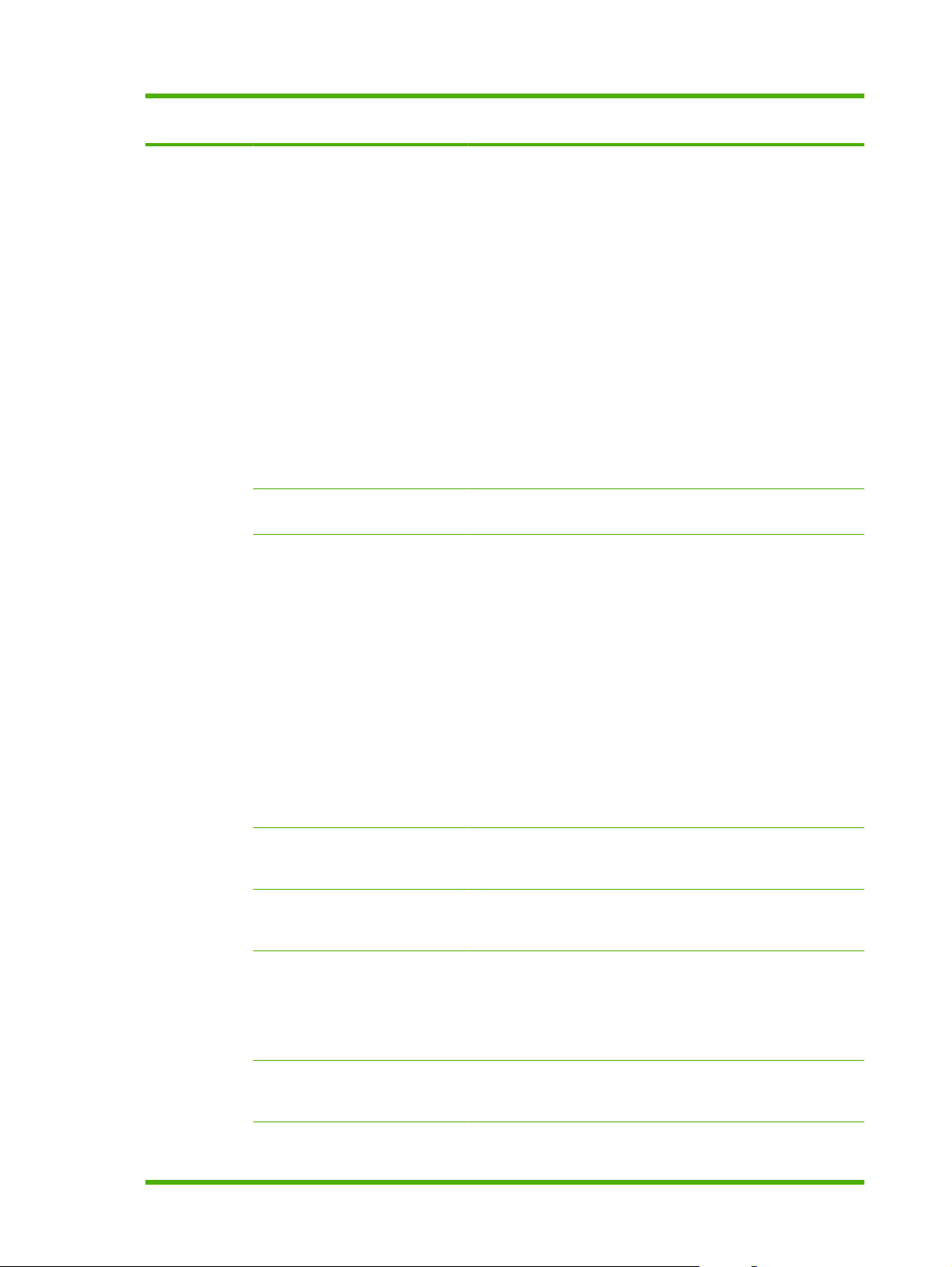
Таблица 2-5 НАСТРОЙКА ФАКСА меню (только для моделей с факсом) (продолжение)
Пункт меню Пункт
ПРИЕМ
ФАКСА
Настройка
подменю
Режим ответа Автоматическ
Звонки для
ответа
Тип звонка
для ответа
Пункт
подменю
ий
TAM
Факс/тел.
Ручной режим
(Диапазон 1-9) Устанавливает количество гудков, после которого факс-модем
Все звонки
Одиночный
Описание
Устанавливает режим ответа. Ниже описываются следующие
параметры.
Автоматический: Устройство автоматически отвечает на
●
входящий вызов после заданного числа гудков.
TAM Автоответчик (TAM) подключается к телефонному
●
порту Aux устройства. Устройство не будет отвечать на
входящие вызовы, но будет отслеживать факсовые
сигналы после того, как автоответчик примет звонок.
Факс/Тел. Устройство автоматически принимает вызов и
●
определяет, является
вызов является факсовым, устройство обрабатывает его
как обычно. Если вызов является голосовым, активируется
звуковой сигнал, сообщающий пользователю о входящем
голосовом вызове.
Ручной режим : пользователь должен нажать кнопку
●
Запуск факса, чтобы использовать добавочный телефон
для ответа на вызов.
отвечает на звонок.
Позволяет использовать два или три номера телефона на одной
линии. Эти номера используют разные режимы звонка (на
телефонной системе с услугой характерного звонка).
он голосовым или факсовым. Если
Добавочный
телефон
Фоновое
обнаруж.
Под размер
страницы
Двойной
Тройной
Двойн.тройной
Вкл.
Выкл.
Вкл.
Выкл.
Вкл.
Выкл.
Все звонки: Устройство отвечает на все вызовы,
●
поступающие по телефонной линии.
Одиночный: Устройство отвечает на все звонки в режиме
●
одиночного звонка.
Двойной: Устройство отвечает на все звонки в
●
двойного звонка.
Тройной: Устройство отвечает на все звонки в режиме
●
тройного звонка.
Двойн.-тройной: Устройство отвечает на все звонки в
●
режиме двойного или тройного звонка.
Когда эта функция включена, пользователь может нажать кнопки
1-2-3 на добавочном телефоне, чтобы устройство приняло
входящий факсовый вызов.
Определяет, должно ли устройство принимать факсы от
устаревших факсов, которые не передают начальные факсовые
сигналы при передаче факса.
Уменьшает масштаб факсов, размеры которых превышают
формат Letter или A4, чтобы эти факсы могли поместиться на
страницах формата Letter или A4. Если для этой функции
установить значение Выкл., то факсы, размер которых
превышает формат Letter или A4, будут распечатаны на
нескольких страницах.
режиме
Факсы - штамп Вкл.
Выкл.
Переадресаци
я факса
Вкл.
Выкл.
Включает добавление ко всем принятым факсам текущей даты
и времени, телефонного номера отправителя и порядкового
номер страницы.
Включает пересылку всех принятых факсов на другой факсовый
аппарат.
16 Глава 2 Панель управления RUWW
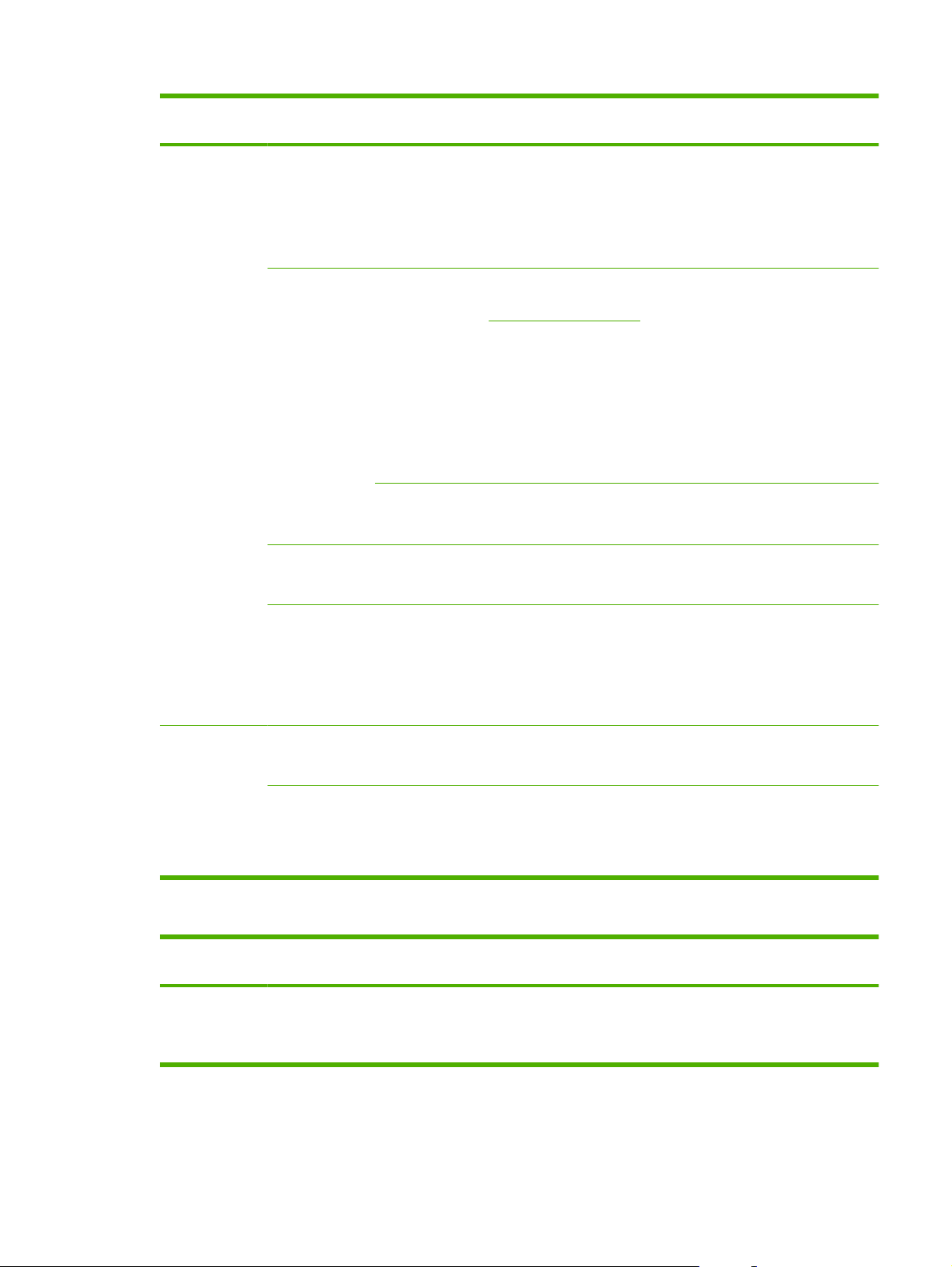
Таблица 2-5 НАСТРОЙКА ФАКСА меню (только для моделей с факсом) (продолжение)
Пункт меню Пункт
подменю
Блокирование
факсов
Закр.
получение
ПЕРЕПЕЧ.
ФАКСЫ
Пункт
подменю
Добавить
запись
Удалить
запись
Удалить все
Вкл.
Выкл.
Печать факсов Печатает сохраненные факсы, когда функция закрытого
Вкл.
Выкл.
Описание
Изменяет список заблокированных факсов. Этот список может
содержать до 30 номеров. Когда устройство получает вызов от
одного из заблокированных номеров, входящий факс удаляется.
Кроме того, заблокированный номер записывается в журнал
операций вместе с учетной информацией задания.
При установке Закр. получение в значение Вкл. необходимо в
параметрах безопасности устройства задать пароль. См.
Безопасность на стр. 127. После установки пароля задаются
следующие параметры:
Закр. получение включается.
●
Все старые факсы удаляются из памяти.
●
Пересылка факса и Прием на ПК устанавливаются на
●
Вкл. не могут настраиваться.
Все входящие факсы сохраняются в памяти
●
получения включена. Этот пункт меню отображается только
если функция закрытого получения включена.
Определяет, могут ли факсы, сохраненные в доступной памяти,
быть перепечатаны.
Время звонка
Ф/Т
Все факсы Коррекция
ошибок
Скорость
факса
20
30
40
70
Вкл.
Выкл.
Высокая (V.34)
Средняя (V.17)
Низкая (V.29)
Таблица 2-6 Меню НАСТР. СИСТЕМЫ
Пункт меню Пункт
подменю
Язык (Список
доступных
языков панели
управления.)
Пункт
подменю
Определяет язык, на котором на экран панели управления
Определяет, когда устройство должно прекратить
воспроизведение сигнала Факс/Тел., который оповещает
пользователей о входящем голосовом вызове.
Определяет, будет ли устройство передавать или принимать
ошибочный фрагмент в случае ошибки передачи факса.
Увеличивает или уменьшает допустимую скорость передачи
факса.
Описание
выводятся сообщения и отчеты устройства.
RUWW Меню панели управления 17
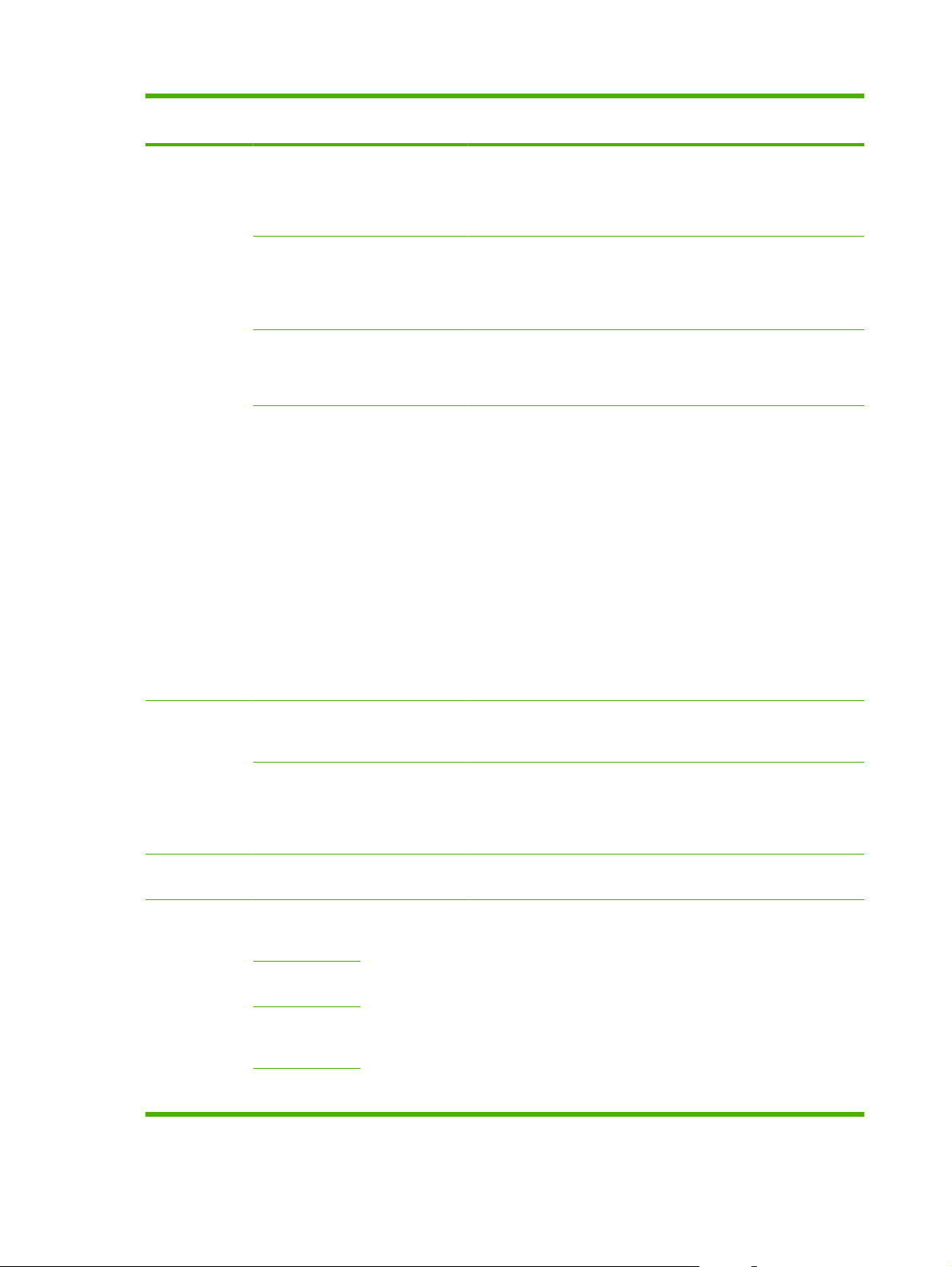
Таблица 2-6 Меню НАСТР. СИСТЕМЫ (продолжение)
Пункт меню Пункт
подменю
Наст. бумаги Ф-т бум. по ум. Letter
Тип бум. по ум. Список
Лоток 1. Тип бумаги
Действие при
отсутствии
бумаги
Пункт
подменю
A4
Legal
поддерживаем
ых типов
печатных
носителей.
Формат
бумаги
Бесконечное
время
ожидания
Отмена
Игнорировать
Описание
Выбор формата бумаги для печати внутренних отчетов и любых
заданий печати, для которых не указан формат.
Выбор типа бумаги для печати внутренних отчетов и любых
заданий печати, для которых не указан тип бумаги.
Определяет формат и тип бумаги по умолчанию для лотка 1.
Определяет действия устройства в случае, если для задания на
печать установлен недопустимый формат или тип носителей
или указанный лоток пуст.
Выберите Ждать бесконечно, чтобы устройство ожидало
●
загрузки правильного носителя.
Выберите Игнорировать, чтобы начать печать задания на
●
бумаге другого формата по истечении заданного времени
задержки.
Качество
печати
Плотность
печати
Громкость Громкость
Картридж
скоро
закончится
Заменить р.
мат.
(Диапазон 1-5) Определяет количество тонера, которое используется для
предупрежден
ий
Громкость
звонка
Громкость
звука нажатия
клавиш
Выберите Отмена для автоматической отмены задания
●
после истечения
Если выбран параметр Игнорировать или Отмена, панель
●
управления попросит ввести время задержки в секундах.
Используйте стрелки, чтобы увеличить или уменьшить
время задержки. Максимальное значение – 3600 секунд.
(Диапазон 1-20) Устанавливает процентное значение, при котором панель
выдаст сообщение о низком уровне тонера.
СТОП ЕСЛ
ЗАКНЧ
ИГНОР.
ВЫВОД
Тихо
Средне
Громко
Выкл.
Определяет действия устройства, когда оно обнаруживает, что
картридж печати закончился.
утолщения линий и краев.
Определяет уровни громкости для продукта.
указанного периода ожидания.
Громкость
линии
18 Глава 2 Панель управления RUWW
